Page 1
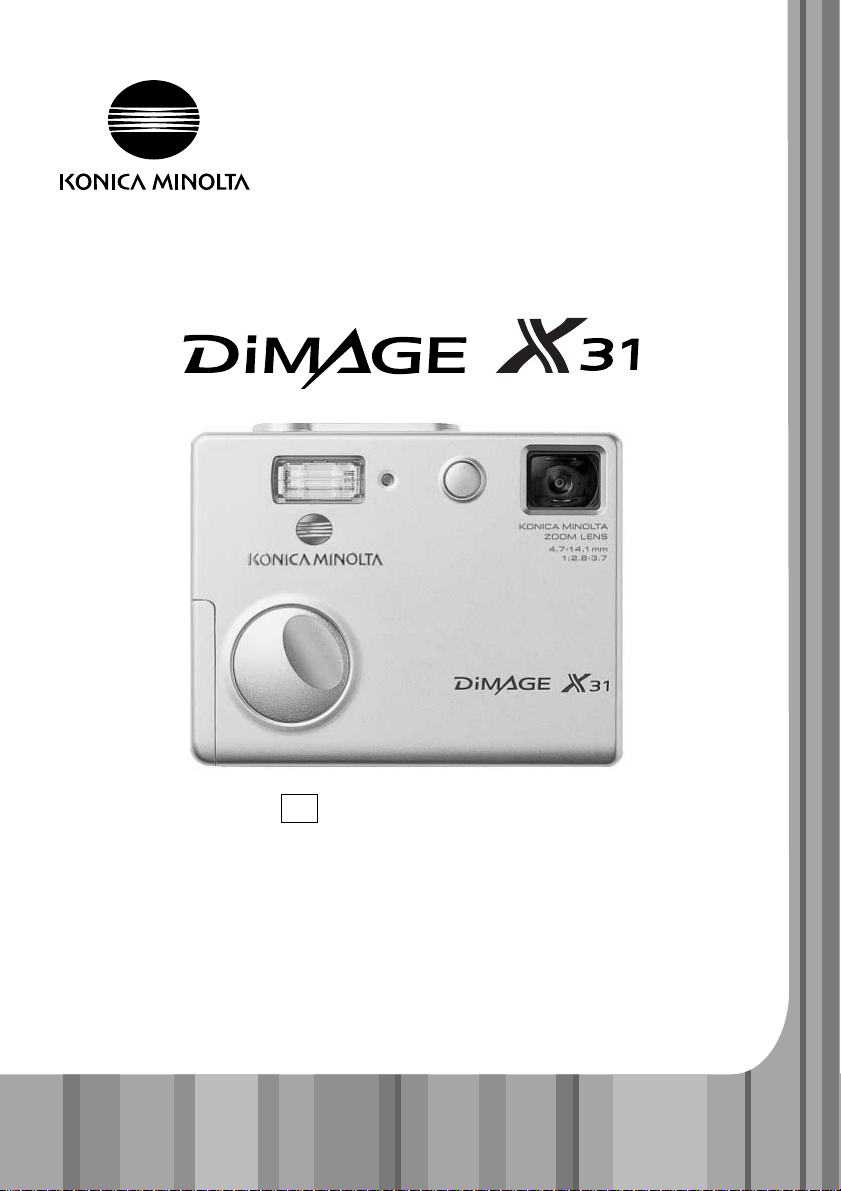
BETJENINGSVEJLEDNING
9222-2742-18 NI-A404/0404/109678
DK
Page 2
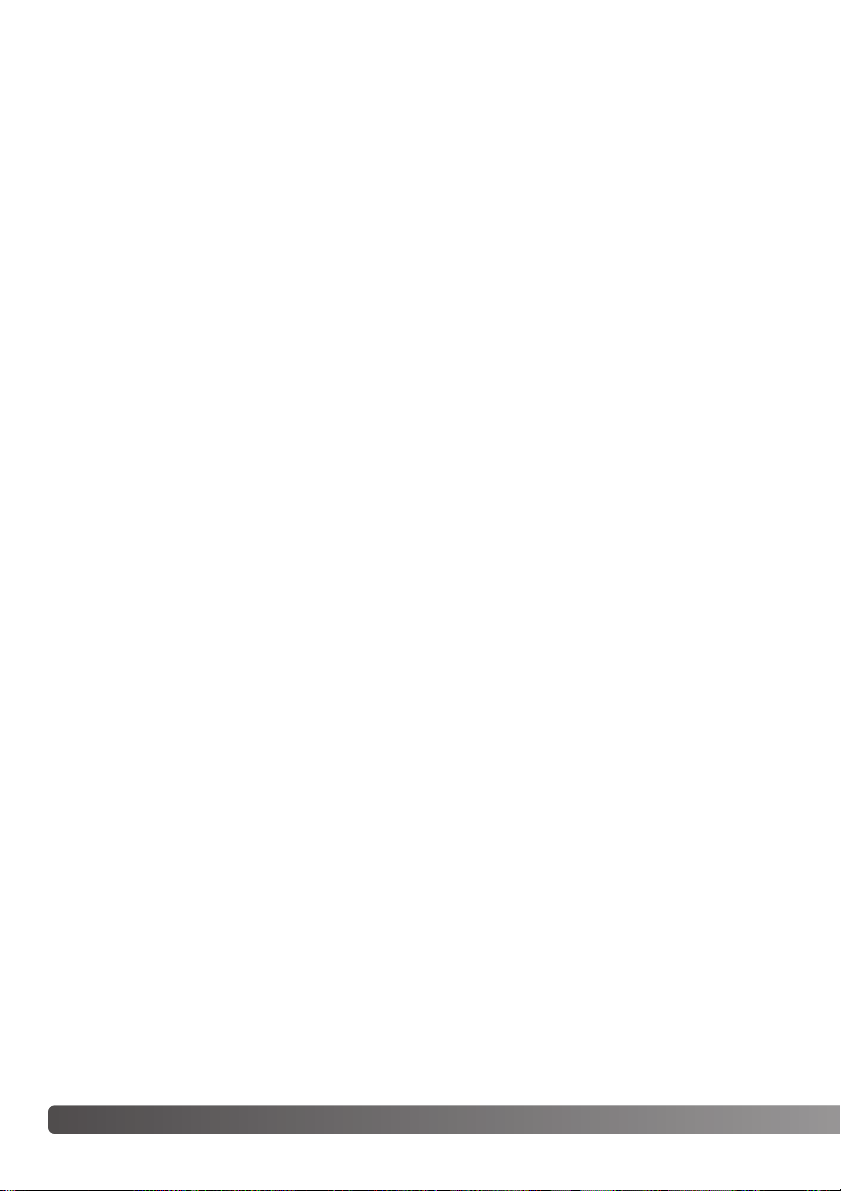
2
F
ØR DU BEGYNDER
Tillykke med dit nye digitalkamera. Læs venligst hele denne betjeningsvejledning, så du kan få
optimal glæde af kameraet og alle dets faciliteter.
Kontrollér nedenstående liste over medfølgende dele, før du tager kameraet i brug. Kontakt
omgående din forhandler, hvis noget mangler.
Konica Minolta DiMAGE X31 digitalkamera
Alkaliske AA-batterier
Håndrem HS-DG 120
SD-memorykort
USB-kabel USB-500
DiMAGE Viewer CD-ROM
DiMAGE Viewer betjeningsvejledning
Betjeningsvejledning til kameraet
Garantibevis
FØR DU BEGYNDER
Konica Minolta er et varemærke tilhørende Konica Minolta Holdings, Inc. DiMAGE er et varemærke
tilhørende Konica Minolta Photo Imaging, Inc. Apple, Macintosh og Mac OS er registrerede
varemærker tilhørende Apple Computer Inc. Microsoft og Windows er registrerede varemærker
tilhørende Microsoft Corporation. Windows officielle navn er Microsoft Windows Operating System.
Pentium er et registreret varemærke tilhørende Intel Corporation. QuickTime er et varemærke, som
benyttes under licens. Alle andre varemærker tilhører de respektive ejere. Alle andre mærke- og
produktnavne er varemærker eller registrerede varemærker tilhørende de respektive ejere.
Konica Minolta har tilstræbt at gøre informationerne i dette trykte materiale så præcise som muligt
men tager forbehold for eventuelle fejl eller mangler.
Page 3

Læs alle sikkerhedsregler og advarsler, inden kameraet tages i anvendelse.
Hvis batterierne behandles forkert, kan skadelig væske trænge ud, og de kan blive varme eller
eksplodere og forårsage personskade. Iagttag altid følgende:
• Brug kun batterier, som er specificeret i denne betjeningsvejledning.
• Isæt ikke batterierne omvendt (med +/- polerne vendt forkert).
• o Brug ikke batterier, som viser tegn på beskadigelse.
• Udsæt ikke batterierne for ild, høje temperaturer, vand eller fugt.
• Forsøg ikke at kortslutte eller adskille batterierne.
• Opbevar ikke batterier i eller i nærheden af metalprodukter.
• Bland ikke batterier af forskellige mærker og typer, gamle og nye eller batterier med forskellig
opladning.
• Forsøg ikke at oplade alkaliske batterier.
• Brug kun den anbefalede oplader til opladning af genopladelige batterier.
• Brug ikke batterier, der er utætte. Hvis du ved et uheld får batterivæske i øjet, skal du omgående
rense det med rigeligt, rent vand og søge læge. Hvis du får væske på huden eller tøjet, skal du
skylle efter med rigeligt vand.
• Sæt tape over batteriernes kontaktflader for at undgå kortslutning, inden du afleverer dem til
destruktion; følg altid de gældende regler for bortskaffelse af udtjente batterier.
ADVARSEL
SIKKERHEDSREGLER
3
Page 4

4
S
IKKERHEDSREGLER
• Vær opmærksom på, at AC adapteren er indstillet til den korrekte netspænding. En uegnet AC
adapter eller forkert spændingsindstilling kan forårsage brand eller elektrisk stød.
• Brug kun det netkabel, som er beregnet til lysnettet i den pågældende region. En forkert
netspænding kan forårsage skade som følge af brand eller elektrisk stød.
• Forsøg ikke selv at adskille kameraet. De indvendige højspændingskredsløb kan give farlige
elektriske stød.
• Fjern omgående batterierne, eller sluk AC adapteren, og stop brugen, hvis kameraet tabes eller
udsættes for et slag der medfører, at de indvendige dele, især flashdelene, blottes. Flashens
elektriske kredsløb rummer højspænding, som kan forårsage elektriske stød og personskade.
Fortsat brug af et beskadiget produkt kan medføre personskade eller brand.
• Hold altid batterier, små tilbehørsdele eller andet der kan sluges, væk fra mindre børn. Søg
omgående læge, hvis en ting sluges.
• Opbevar kameraet på en måde, så børn ikke kan få adgang til det.
• Udlad aldrig flashen mod en persons øjne på kort afstand, da det vil kunne beskadige synet.
• Gå ikke rundt, mens du ser på LCD monitoren. Der kan ske uheld.
Page 5

5
• Brug ikke kameraet i fugtige omgivelser, og betjen det ikke med våde hænder. Hvis der kommer
væske i kameraet, skal du omgående tage batterierne ud eller afbryde AC adapteren og stoppe
brugen. Der kan opstå risiko for brand eller elektrisk stød, som kan forårsage personskade.
• Brug ikke kameraet i nærheden af brandfarlige dampe eller væsker som f. eks. benzin eller
fortynder. Forsøg ikke at rense det med brandfarlige væsker som alkohol, benzin, fortynder eller
lignende. Brandfarlige produkter kan forårsage eksplosion eller brand.
• Træk ikke i kablet til AC adapteren, når du vil fjerne den fra stikkontakten. Grib om selve stikket.
• Pas på ikke at beskadige kablet til AC adapteren ved at vride det, stille tunge ting på det eller
udsætte det for varme. Et beskadiget kabel kan give anledning til brand eller kortslutning.
• Stop brugen, hvis kameraet begynder at lugte eller ryge eller bliver meget varmt. Fjern omgående
batterierne, og pas på, du ikke brænder dig, da de bliver varme under brugen. Fortsat brug af et
beskadiget produkt kan medføre personskade eller brand.
• Bring kameraet til forhandleren eller et autoriseret Konica Minolta Servicecenter, hvis reparation er
påkrævet.
Page 6
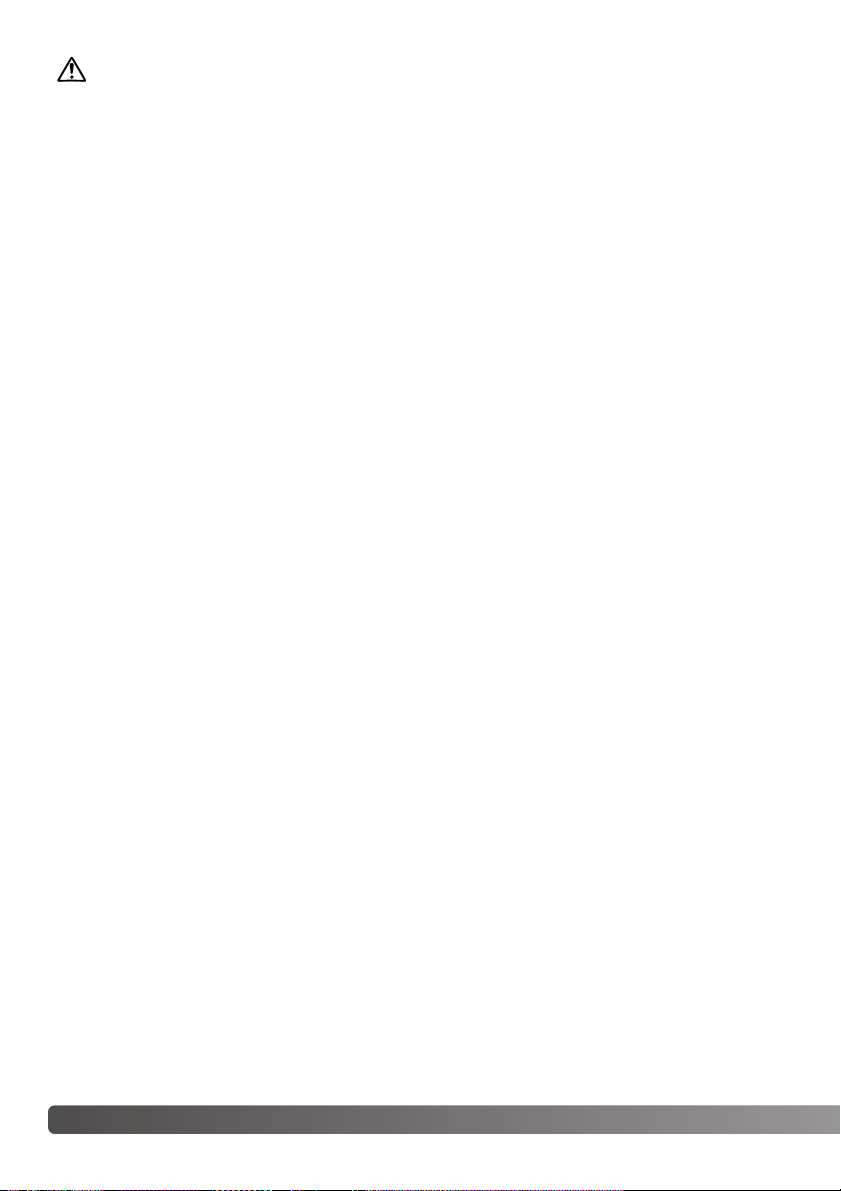
6
S
IKKERHEDSREGLER
• Brug eller opbevar ikke kameraet i meget varme eller fugtige omgivelser. Kameraet og batterierne
kan blive beskadiget og forårsage personskade som følge af varme, ild, eksplosion eller
udtrængende batterivæske.
• Hvis batterierne lækker, skal kameraet bringes til eftersyn.
• Kameraet bliver varmt ved længerevarende brug. Vær forsigtig, når du betjener det.
• Batterierne og memorykortet kan blive meget varme efter længerevarende brug. Sluk kameraet,
og vent til det er kølet af, inden du udskifter delene.
• Hold ikke om flashen, når den udlades. Den store energiudladning kan forårsage forbrændinger.
• Udsæt ikke LCD monitoren for tryk. En beskadiget monitor kan forårsage skade, og udtrængende
væske fra monitoren kan forårsage antændelse. Hvis du får væske på huden eller tøjet, kan du
skylle efter med rigeligt vand. Hvis du får væske i øjet, skal du omgående skylle det med rigeligt,
rent vand og søge læge.
• Anbring AC adapteren forsvarligt i stikkontakten.
• Brug ikke elektriske transformere eller rejseadaptere. Der kan opstå brand, eller produktet kan
blive beskadiget.
• Brug ikke AC adapteren, hvis kablet er beskadiget.
• Tildæk ikke AC adapteren. Der kan opstå brand.
• Sørg for, at der er fri adgang til AC adapteren, så den let kan afbrydes i en nødsituation.
• Tag AC adapteren ud af stikkontakten, når du ikke bruger kameraet.
• For at undgå beskadigelse af synet må afstanden til motivet ikke være kortere end 1 meter, når du
tager portrætter med flash.
VÆR FORSIGTIG
Page 7

FCC Konformitetserklæring
Ansvarligt selskab: Konica Minolta Photo Imaging USA. Inc.
Adresse: 725 Darlington Avenue, Mahwah, NJ 07430
Dette udstyr overholder stykke 15 i FCC reglerne. Brugen af udstyret
er underlagt følgende to restriktioner m. h. t. radiostøj: (1) Udstyret må
ikke forårsage skadelig interferens, og (2) udstyret må acceptere enhver modtaget interferens, inklusive den interferens, der kan forårsage uønsket funktion. Hvis udstyret ændres eller modificeres, kan
man blive pålagt at standse brugen af udstyret. Udstyret er afprøvet og fundet i overensstemmelse
med kravene til klasse B digitalt udstyr, i henhold til stykke 15 i FCC reglerne. Formålet med disse
krav er at sikre rimelig beskyttelse mod skadelig interferens fra installationer i privat beboelse. Dette
udstyr genererer, benytter og kan udsende radiobølger, som, hvis det ikke installeres og benyttes i
overensstemmelse med instruktionerne, kan forårsage skadelig interferens med radiokommunikation. Der er ingen garanti for, at interferens ikke kan opstå i en bestemt installation. Hvis dette udstyr
forårsager skadelig interferens i radio- eller TV-modtagelse, hvilket kan konstateres ved at slukke og
tænde udstyret, er brugeren forpligtet til at forsøge interferensen fjernet ved en eller flere af følgende
metoder:
• Dreje eller flytte modtagerens antenne.
• Forøge afstanden mellem udstyret og modtageren.
• Tilslutte udstyret en stikkontakt på en anden gruppe end den, modtageren er tilsluttet.
• Søge hjælp hos forhandleren eller en erfaren radio/TV tekniker.
Fjern ikke ferrit-kernerne fra kablerne.
Dette mærke på kameraet angiver, at det overholder EU's krav til interferensskabende produkter. CE er en forkortelse af Conformité Européenne (europæisk
konformitet).
Dette digitale udstyr overskrider ikke klasse B grænserne for udsendelse af radiostøj i henhold til
den canadiske industristandard for interferensskabende udstyr (ICES-003).
Produktet kan være påsat følgende mærker:
31
7
Digital Camera:
Tested To Comply
With FCC Standards
FOR HOME OR OFFICE USE
Page 8

8
I
NDHOLD
INDHOLD
Kameraets dele ....................................................................................................................................12
Kom godt i gang ..................................................................................................................................14
Isætning af batterierne ............................................................................................................14
Kontrol af batterikapaciteten...................................................................................................15
Automatisk afbryder ................................................................................................................15
AC adapter (ekstratilbehør) .....................................................................................................16
Montering af kameraremmen ..................................................................................................17
Isætning og udtagning af memorykort....................................................................................18
Om memorykort ......................................................................................................................19
Indstilling af dato/klokkeslæt ..................................................................................................20
Optagelse - Grundlæggende ...............................................................................................................22
Håndtering af kameraet...........................................................................................................22
Indstilling af kameraet til optagelse ........................................................................................22
Brug af zoomobjektivet ...........................................................................................................23
LCD monitoren - Grundlæggende ..........................................................................................24
Advarsel om kamerarystelser ..................................................................................................24
Optagelse - Grundlæggende ..................................................................................................25
Fokuslås ..................................................................................................................................26
Fokuseringsområde.................................................................................................................26
Fokussignaler ..........................................................................................................................27
Vanskelige fokuseringssituationer...........................................................................................27
Flashsignaler ...........................................................................................................................28
Flashområde - Automatisk funktion........................................................................................29
Visning på LCD monitoren - Optagelse ..................................................................................30
Selvportræt-spejl.....................................................................................................................31
Afsnittet "Kom godt i gang" beskriver, hvordan kameraet gøres klar til brug. Det rummer vigtig information om strømforsyning og memorykort. Kameraets grundlæggende betjening beskrives i afsnittet "Optagelse - Grundlæggende" på siderne 22 til 31 og afsnittet "Afspilning - Grundlæggende" på
siderne 32 til 35. Læs hele afsnittet om dataoverførsel, inden du slutter kameraet til en computer
eller printer.
Mange kamerafunktioner er menustyrede. Afsnittene om menuerne beskriver i detaljer, hvordan du
ændrer kameraets indstillinger.
Afsnittet "Appendiks" rummer en beskrivelse af mulige fejl under betjeningen og yderligere
oplysninger om behandling og opbevaring af kameraet. Gem denne betjeningsvejledning på et
sikkert sted til senere reference.
Page 9

9
Afspilning - Grundlæggende ................................................................................................................32
Enkeltbilled-afspilning (display-visning) ..................................................................................32
Afspilning af billeder ................................................................................................................33
Sletning af enkelte billedfiler ...................................................................................................33
Visning på LCD monitoren - Afspilning...................................................................................34
Forstørret afspilning ................................................................................................................35
Optagelse - Avanceret .........................................................................................................................36
LCD monitoren - Avanceret.....................................................................................................36
Hovedmenu for optagelse.......................................................................................................36
Flashfunktioner........................................................................................................................38
Optagemetoder .......................................................................................................................40
Selvudløser ......................................................................................................................41
Kontinuerlig optagelse.....................................................................................................42
Multi-frame ......................................................................................................................43
Hvidbalance.............................................................................................................................44
Billedkvalitet ............................................................................................................................45
Eksponeringskompensation....................................................................................................47
Farvefunktioner........................................................................................................................48
Portræt ....................................................................................................................................49
Specielle effekter.....................................................................................................................50
Tilføjelse af en ramme eller kant......................................................................................50
Optagelse af to motiver i samme billede.........................................................................51
Menu for avanceret optagelse ................................................................................................52
Brugertilpasning af kontrolknappen ........................................................................................54
Auto-reset................................................................................................................................55
Indfotografering af dato/klokkeslæt ........................................................................................56
Digital zoom.............................................................................................................................57
Filnummer (#) hukommelse .....................................................................................................58
Mappenavn (Folder) ................................................................................................................58
Omgående afspilning ..............................................................................................................59
Movie-optagelse ..................................................................................................................................60
Hovedmenu for movie-optagelse............................................................................................61
Om movie-optagelse...............................................................................................................62
Afspilning - Avanceret..........................................................................................................................63
Afspilning af movie-sekvenser ................................................................................................63
Hovedmenu for afspilning .......................................................................................................64
Menu for avanceret afspilning .................................................................................................65
Skærm til udvælgelse af filer...................................................................................................67
Sletning af billedfiler ................................................................................................................68
Beskyttelse af billedfiler ..........................................................................................................69
Føj til favoritter ........................................................................................................................70
Afspilning af favoritter .............................................................................................................71
Rotation af billede ...................................................................................................................72
Diashow...................................................................................................................................73
Om DPOF ................................................................................................................................74
Oprettelse af en DPOF-printfil.................................................................................................74
Bestilling af et indeksprint.......................................................................................................76
Tryk af dato..............................................................................................................................76
E-mail kopi ..............................................................................................................................77
Page 10

10
I
NDHOLD
Setup-menu .........................................................................................................................................78
Sådan benyttes setup-menuen ...............................................................................................78
LCD monitorens lysstyrke .......................................................................................................82
Formatering af memorykort.....................................................................................................82
Genvalg af standardindstillingerne..........................................................................................83
Sprog.......................................................................................................................................84
Lydsignaler ..............................................................................................................................84
Fokussignal .............................................................................................................................85
Lukkerlyd.................................................................................................................................85
Automatisk afbryder ................................................................................................................85
Dato og klokkeslæt .................................................................................................................86
Datoformat ..............................................................................................................................86
Transfer-funktion......................................................................................................................86
Dataoverførsel......................................................................................................................................87
Systemkrav..............................................................................................................................87
Tilslutning af kameraet til en computer...................................................................................88
Tilslutning til Windows 98 og 98SE.........................................................................................90
Automatisk installation.....................................................................................................90
Manuel installation...........................................................................................................91
QuickTime systemkrav ............................................................................................................93
Automatisk afbryder (ved dataoverførsel) ...............................................................................93
Organisering af mapper på memorykortet..............................................................................94
Afbrydelse af forbindelsen mellem kamera og computer.......................................................96
Windows 98 og 98SE ......................................................................................................96
Windows Me, 2000 Professional og XP ..........................................................................96
Macintosh ........................................................................................................................97
Udskiftning af memorykort (ved dataoverførsel).....................................................................98
Brug af PictBridge ...................................................................................................................98
Om printerfejl.........................................................................................................................100
Sådan benyttes PictBridge-menuen .....................................................................................100
Batch-udskrivning..........................................................................................................102
Indeks-udskrivning ........................................................................................................102
Papirstørrelse.................................................................................................................102
Størrelser .......................................................................................................................102
Layout............................................................................................................................102
Printkvalitet ....................................................................................................................102
Udskrivning af data........................................................................................................102
Udskrivning af DPOF-filer .....................................................................................................103
Appendiks .......................................................................................................................................104
Fejlfinding ..............................................................................................................................104
Afinstallation af driversoftwaret - Windows ..........................................................................106
Behandling og opbevaring af kameraet................................................................................107
Tekniske specifikationer ........................................................................................................110
Page 11

11
Page 12

12
KAMERAETS DELE
* Dette kamera er et avanceret, optisk instrument, som bør behandles med omhu. Sørg altid for, at
disse dele er rene. Se afsnittet om behandling og opbevaring på side 107.
Flash (side 28)
Objektiv*
Selvudløserlampe
(side 41)
Hovedkontakt
USB-port (side 88)
Stativgevind
Batteridæksel (side 14)
DC-bøsning (side 16)
Udløserknap
KAMERAETS DELE
Selvportræt-spejl
(side 31)
Kortåbning (side 18)
Page 13
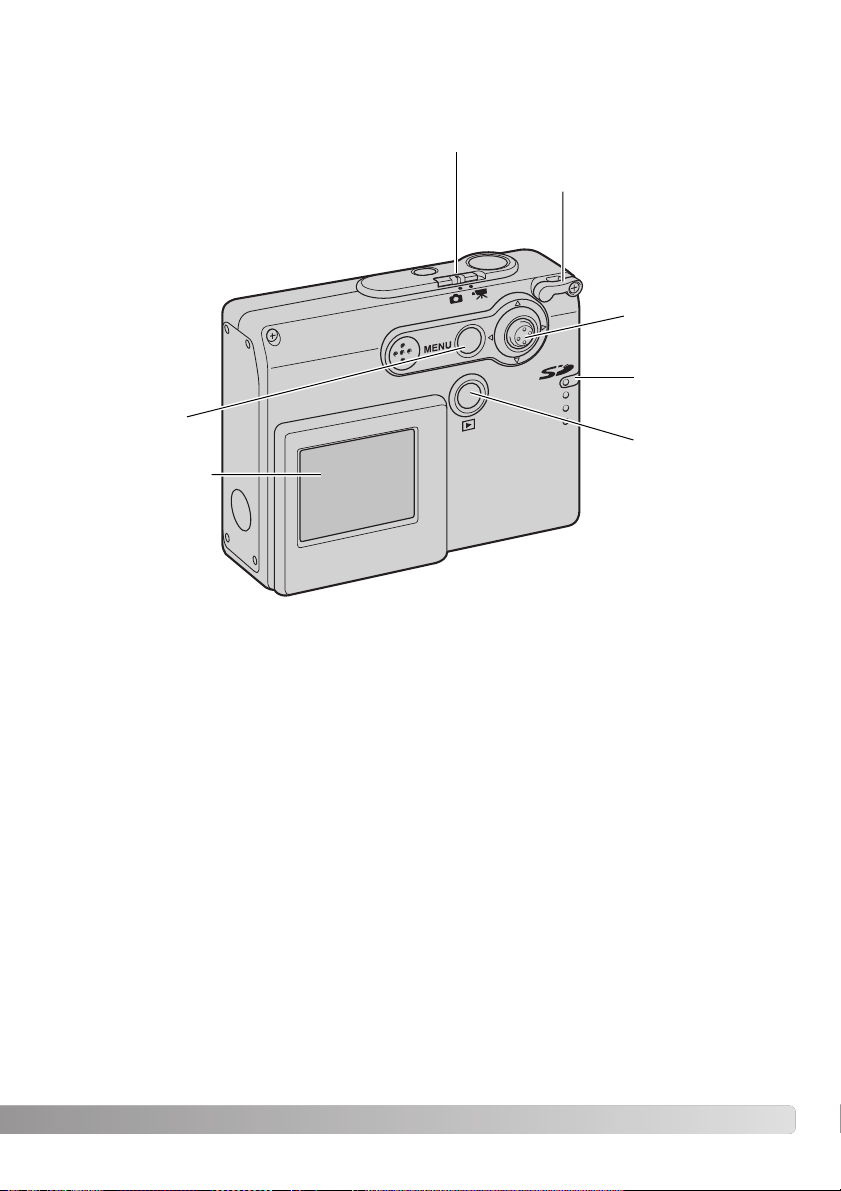
13
Omskifter til optagemetode (side 22)
Kontrolknap
LCD monitor*
Menu-knap
Remholder (side 17)
Knap til afspilning
(side 32)
Indikatorlampe
Page 14

14
K
OM GODT I GANG
KOM GODT I GANG
ISÆTNING AF BATTERIERNE
Dette digitalkamera benytter to AA-størrelse alkaliske eller Ni-MH batterier. Ni-MH anbefales, da de
har større kapacitet. Brug ikke andre batterityper til dette kamera. Ni-MH batterier skal først oplades
med en anbefalet oplader. Konsultér venligst din forhandler herom. Når du udskifter batterierne, skal
kameraet være slukket.
Skub batteridækslet mod forsiden af kameraet for at frigøre låsen (1), og åbn dækslet.
Isæt AA-batterierne som vist; vær opmærksom på, at batteripolerne vender korrekt (2).
Luk batteridækslet, og skub det mod bagsiden af kameraet, til
det låses.
Efter isætning af batterierne fremkommer meddelelsen "Set date/time" muligvis på LCD monitoren.
Indstil dato og klokkeslæt som beskrevet på side
20. Ur og kalender kan også indstilles i setupmenuen (sektion 3). Hvis batterierne har været taget
ud i nogle timer, nulstilles hukommelsen for ur og
kalender.
1
2
Page 15

15
KONTROL AF BATTERIERNES KAPACITET
Indikator for fuld kapacitet - batterierne er fuldt opladede. Denne indikator
vises kort.
Advarsel om lav kapacitet – batterierne er næsten helt afladet. Batterierne
bør udskiftes med det samme. LCD monitoren slukkes, mens flashen lader
op. Denne advarsel fremkommer automatisk og vises, indtil batterierne
skiftes. Hvis kapaciteten falder under dette niveau, mens kameraet er tændt,
fremkommer en meddelelse om at batterierne er opbrugt, lige inden kameraet slukkes.
AUTOMATISK AFBRYDER
For at spare på batterierne slukkes kameraet automatisk, hvis det ikke har været benyttet i tre
minutter. Kameraet tændes igen, når du trykker på hovedkontakten. Du kan ændre tiden for den
automatiske afbryder i setup-menuen (sektion 2) (side 85). Hvis kameraet er tilsluttet en computer,
indstilles tiden automatisk til 10 minutter. Dette kan ikke ændres.
Kameraet er udstyret med en automatisk indikator på LCD monitoren, som viser batterikapaciteten.
Indikatoren skifter fra hvid til rød, når batterikapaciteten er lav.
Indikator for lav kapacitet - batterierne er ved at være afladet. Batterierne
bør udskiftes så hurtigt som muligt. Denne advarsel forbliver på monitoren.
Hvis batterikapaciteten er utilstrækkelig til at kameraet kan fungere, er LCD monitoren tom, og
lukkeren kan ikke udløses. Udskift batterierne.
Page 16

Med AC adapter kan kameraet strømforsynes fra lysnettet. Det anbefales at benytte AC adapter,
hvis kameraet tilsluttes en computer.
AC adapter model AC-12U benyttes i Nordamerika og Taiwan, AC-12GB benyttes i Storbritannien,
Nordirland og Hongkong, AC-12 benyttes i Japan, AC-12C benyttes i Kina og AC-12E benyttes i
alle andre verdensdele.
Slut aldrig AC adapteren til kameraet, mens det er
tændt.
Sæt netkablet i AC adapteren.
Slut netkablet til stikkontakten.
Sæt AC adapterens udgangsstik i kameraets
DC-bøsning.
16
K
OM GODT I GANG
AC ADAPTER (EKSTRATILBEHØR)
Sluk altid kameraet, inden du skifter strømforsyning.
Page 17

17
MONTERING AF KAMERAREMMEN
Hav altid remmen om håndledet, så du ikke kommer til at
tabe kameraet.
Stik den lille løkke gennem remholderen på kameraet.
Før den anden ende af remmen gennem den lille løkke, og
stram remmen.
Page 18

18
K
OM GODT I GANG
ISÆTNING OG UDTAGNING AF MEMORYKORT
Et SD (Secure Digital) memorykort eller MultiMedia-kort skal sættes i kameraet, før det kan bruges.
Hvis der ikke er et kort i kameraet, fremkommer en advarsel herom på LCD monitoren. Lukkeren
kan udløses, men billedet vil ikke blive taget.
Sluk altid kameraet, og kontrollér at indikatorlampen ikke er rød og blinker,
før du isætter eller udtager et memorykort. I modsat fald kan kortet blive
beskadiget, så data går tabt.
Skub memorykortet helt ind i kortåbningen, og slip det. Kortet
går i indgreb med holderen.
Kortets forside skal vende mod kameraets forside. Sæt altid
kortet lige ind i holderen, aldrig fra en skæv vinkel. Brug
aldrig vold. Kontrollér at kortet vender rigtigt, hvis det ikke
kan trykkes helt på plads.
Når du vil tage memorykortet ud: Skub det helt ind i holderen,
og slip det. Nu kan kortet tages ud.
Page 19
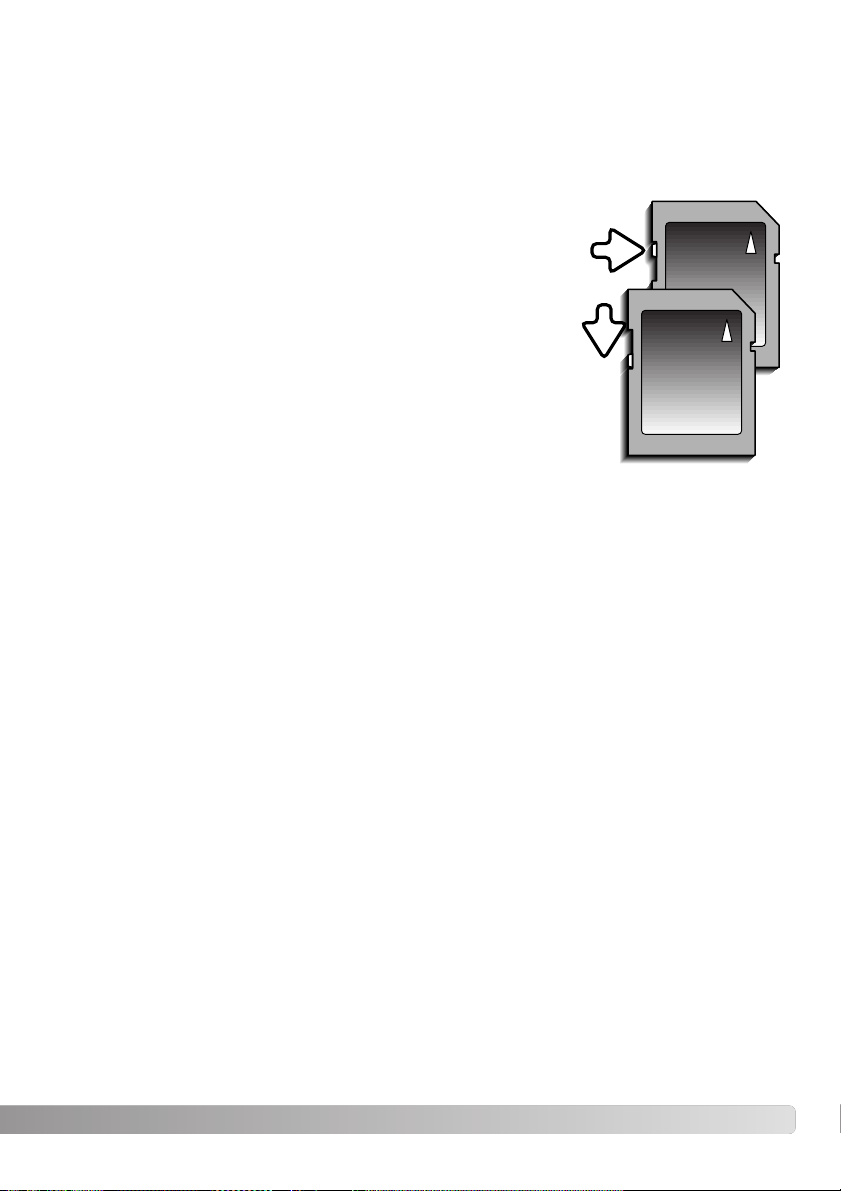
19
Responstiden under optagelse og afspilning er længere med MultiMedia-kort end med SD memorykort. Det er ingen fejl men skyldes kortenes specifikationer. Visse funktioner som f. eks. sletning
kan tage længere tid med memorykort, der har stor kapacitet.
SD-memorykortet har en omskifter til skrivebeskyttelse, som
forhindrer, at data kan slettes. Når omskifteren skydes mod
bunden af kortet, er dataene beskyttet. Hvis kortet er
beskyttet, kan data imidlertid ikke indlæses på kortet. Hvis
du forsøger at optage eller slette et billede med kameraet,
vil en "Card locked" meddelelse fremkomme, og indikatorlampen ved kortåbningen vil lyse rødt og blinke hurtigt. Se
side 108 om behandling og opbevaring af memorykort.
Hvis meddelelsen "Unable to use card" fremkommer, skal
kortet sandsynligvis først formateres, inden det kan bruges.
Et memorykort, som har været benyttet i et andet kamera,
skal muligvis også formateres, inden det kan bruges i dette
kamera. Kortet formateres i setup-menuen (sektion 1) (side
82). Når et kort formateres, slettes alle data på kortet permanent.
OM MEMORYKORT
Omskifter
til skrivebeskyttelse
Låst
(beskyttet)
position
Page 20

20
K
OM GODT I GANG
INDSTILLING AF DATO/KLOKKESLÆT
Efter isætning af et memorykort og opladning af batterierne første gang, skal kameraets ur og
kalender indstilles. Når du tager billeder, registrerer kameraet samtidig dato og klokkeslæt for
optagelsen. Du skal også indstille dato og klokkeslæt efter udskiftning af batterierne, hvis ur og
kalender er nulstillet. Du kan vælge hvilket sprog, menuerne skal vises på. Hvis du vil skifte sprog:
Se kamerainformationen på næste side.
Tænd kameraet ved at trykke på hovedkontakten ved siden af udløserknappen (1).
Meddelelsen "Set date and time" vises på
LCD monitoren. Vælg "Yes" ved at trykke på
kontrolknappen.
Kontrolknap
Set date and time.
No
Ye s
1
Page 21

21
Bevæg kontrolknappen til venstre eller højre for at
vælge en position, der skal ændres.
Tryk på kontrolknappen for at aktivere ur og
kalender.
Bevæg kontrolknappen op eller ned for at indstille
værdien.
Du kan vælge mellem flere menu-sprog. Fremhæv "Language" i setup-menuen (sektion 1)
(side 78). Bevæg kontrolknappen til højre for at vise sprogindstillingerne. Bevæg kontrolknappen op eller ned for at vælge det ønskede sprog. Tryk på kontrolknappen for at aktivere
sproget, og setup-menuen vil blive vist på det valgte sprog.
Kamerainformation
Indstillingsskærmen til dato/klokkeslæt vises. Indstil dato og
klokkeslæt med kontrolknappen på bagsiden af kameraet.
Dato og klokkeslæt kan også indstilles i setup-menuen (sektion 3). Se hvordan setup-menuen
åbnes på side 78.
:move :sel. :enter
Date/Time set
Page 22

22
O
PTAGELSE - GRUNDLÆGGENDE
OPTAGELSE – GRUNDLÆGGENDE
Dette afsnit beskriver den grundlæggende betjening ved optagelse. Hvordan kameraet forberedes til
brug kan læses på siderne 14 til 21.
HÅNDTERING AF KAMERAET
Grib om kameraet med højre hånd, og støt det med venstre
hånd, mens du kigger på LCD monitoren. Hold albuerne mod
kroppen, og stå med let spredte ben for at holde kameraet roligt.
Hvis du fotograferer med kameraet i vertikal position, bør flashen
altid vende op (over objektivet). Pas på ikke at dække for objektivet med fingrene eller kameraremmen.
INDSTILLING AF KAMERAET TIL OPTAGELSE
Tænd kameraet ved at trykke på
hovedkontakten ved siden af
udløserknappen (1).
Stil omskifteren til optagemetode på positionen for
optagelse (2). Dette er standardindstillingen.
1
2
Page 23

23
BRUG AF ZOOMOBJEKTIVET
Kameraet er udstyret med et 4,7 - 14,1 mm zoomobjektiv. Dette brændviddeområde svarer til
36 - 108 mm med et 35 mm kamera. Zoomen betjenes med kontrolknappen bag på kameraet.
Mens du zoomer, vises zoomskalaen på LCD monitoren.
Bevæg kontrolknappen op for at
zoome ind på motivet (T).
Bevæg kontrolknappen ned for at
zoome væk fra motivet (W).
Den digitale zoom kan forøge
objektivets effektive brændvidde.
Digital zoom aktiveres i menuen for
avanceret optagelse (sektion 2)
(side 57).
Brændvidden (zoomen) bestemmer ikke kun motivets størrelse på billedet; den har også
indflydelse på skarphedsdybden og perspektivtegningen. Skarphedsdybden er området fra det
nærmeste punkt til det fjerneste punkt i motivet, som vil blive skarpt gengivet på billedet. Hvis du
zoomer ind på motivet (tele), bliver skarphedsdybden mindre, så motivet "isoleres" fra en uskarp
baggrund. Det er især virkningsfuldt til portrætter. Hvis du zoomer ud til vidvinkel, bliver
skarphedsdybden større, så både forgrund og baggrund ser skarp ud på billedet. Det kan især
være en fordel til landskabsbilleder. Med vidvinkel-brændvidder understreges perspektivet
stærkere, så du oplever en fornemmelse af dybde i billedet. Tele-brændvidder "komprimerer"
udstrækningen mellem for- og baggrund i billedet, hvilket kan give en interessant virkning med
visse motiver.
Praktiske tips
Zoomposition
Page 24
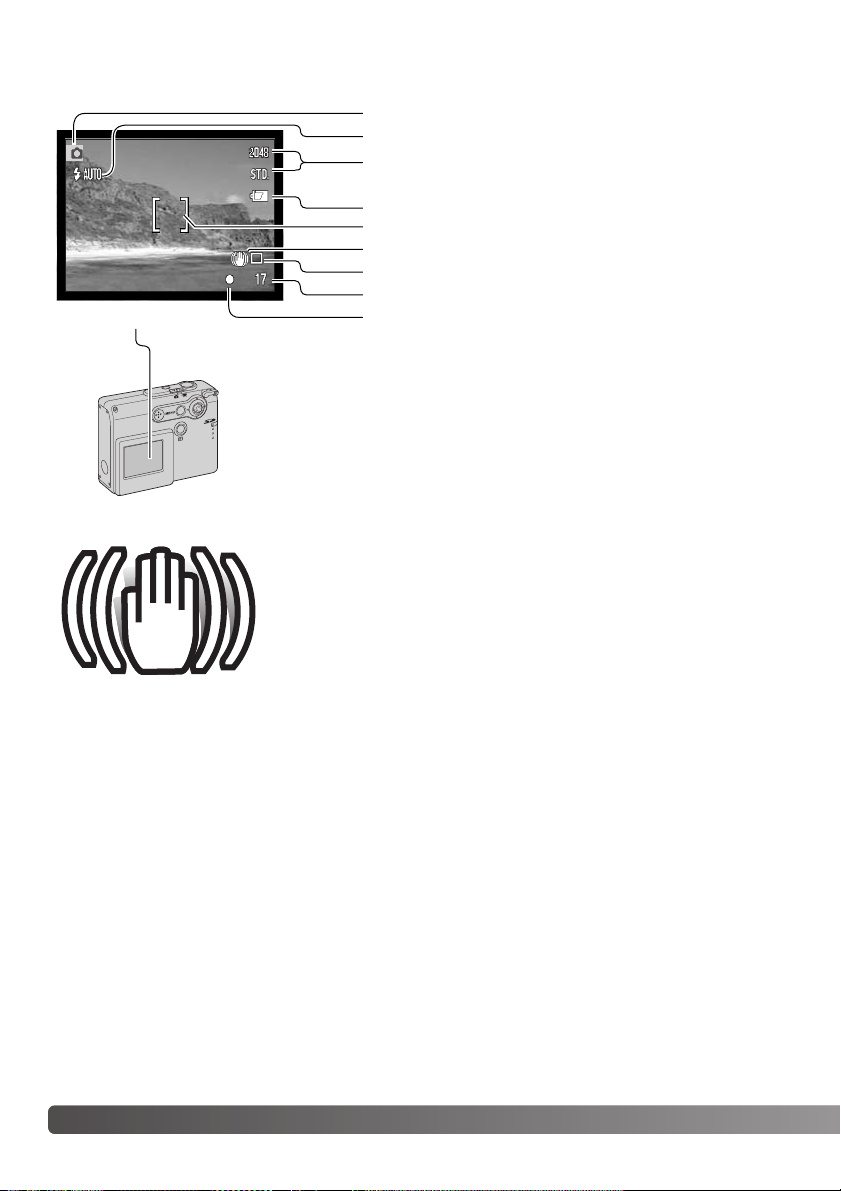
24
O
PTAGELSE - GRUNDLÆGGENDE
LCD MONITOREN – GRUNDLÆGGENDE
Hvis lukkertiden blive så lang, at der er risiko for rystede billeder, når
du fotograferer på fri hånd, fremkommer en advarsel herom på LCD
monitoren. Risikoen for rystede (utydelige) billeder er størst, når du
fotograferer med objektivets tele, og mindst når du fotograferer med
objektivets vidvinkel. Selv om advarslen fremkommer, kan du alligevel
fotografere. Hvis advarslen fremkommer, kan du anbringe kameraet på
et stativ eller bruge den indbyggede flash.
ADVARSEL OM RISIKO FOR KAMERARYSTELSER
Billedkvalitet (side 45)
Optagemetode (side 40)
Billedtæller (side 46)
Fokussignal (side 27)
Optagelse
Flashfunktion (side 38)
Advarsel om risiko for kamerarystelser (side 24)
Fokusfelt
LCD monitor
Batterikapacitet-indikator (side 15)
Page 25

25
OPTAGELSE – GRUNDLÆGGENDE
Tryk udløserknappen halvvejs ned (1) for at fokusere og indstille
eksponeringen.
• Fokussignalet (side 27) på monitoren viser, at motivet er i fokus.
Hvis fokussignalet er rødt, kan kameraet ikke fokusere på motivet.
Gentag ovennævnte, til fokussignalet er hvidt.
• Hvis batterikapaciteten er meget lav, slukkes LCD monitoren, mens
flashen lader op.
Tryk udløserknappen helt ned til optagelse af billedet (2).
• Efter optagelsen lyser indikatorlampen ved siden af kortåbningen
rødt og blinker, mens billedet indlæses på memorykortet. Tag aldrig
kortet ud, mens data overføres.
• Billedet kan blive vist umiddelbart efter optagelsen, hvis du fortsat
holder udløserknappen nedtrykket (side 59).
Tænd kameraet, og stil omskifteren til optagemetode på optagelse.
Anbring motivet i fokusfeltet på LCD monitoren.
• Hvis motivet er i kanten af billedet, kan du benytte fokuslåsen
(side 26).
2
1
Page 26

26
O
PTAGELSE - GRUNDLÆGGENDE
FOKUSLÅS
Fokuslåsen kan benyttes, hvis motivet befinder sig i kanten af billedet (d.v.s. ikke dækkes af fokusfeltet). Fokuslåsen kan også benyttes, hvis forhold i motivet forhindrer kameraet i at fokusere korrekt. Funktionen kontrolleres med udløserknappen.
Ret fokusfeltet mod motivet. Tryk udløserknappen halvvejs ned til
fokusering, og hold den i denne position.
• Fokussignalet på monitoren viser, om fokuseringen er låst.
Find det ønskede motivudsnit – uden at flytte fingeren fra
udløserknappen. Tryk derefter udløserknappen helt ned til
optagelse.
FOKUSERINGSOMRÅDE
Fokuseringsområdet er 10 cm til uendelig.
Page 27

27
FOKUSSIGNALER
VANSKELIGE FOKUSERINGSSITUATIONER
Kameraet er udstyret med et hurtigt og præcist autofokussystem. Fokussignalet i nederste højre
hjørne af LCD monitoren viser status for fokuseringen. Kameraet kan udløses til optagelse, uanset
om motivet er i fokus.
Kameraet er muligvis ikke i stand til at fokusere på visse "vanskelige" motiver. I disse situationer kan
du låse fokuseringen (side 26) på et andet objekt i tilsvarende afstand som hovedmotivet og derefter
rekomponere billedet.
Motivet i fokusfeltet
rummer ikke
tilstrækkelig kontrast.
Motivet er for mørkt. Motiver på forskellig
afstand overlapper i
fokusfeltet.
Motivet er tæt på
meget lyse eller stærkt
reflekterende områder.
Fokusering bekræftet Fokussignalet på LCD monitoren er
hvidt. Fokuseringen er låst.
Kan ikke fokusere Fokussignalet på LCD monitoren er
rødt.
Focussignal
Page 28
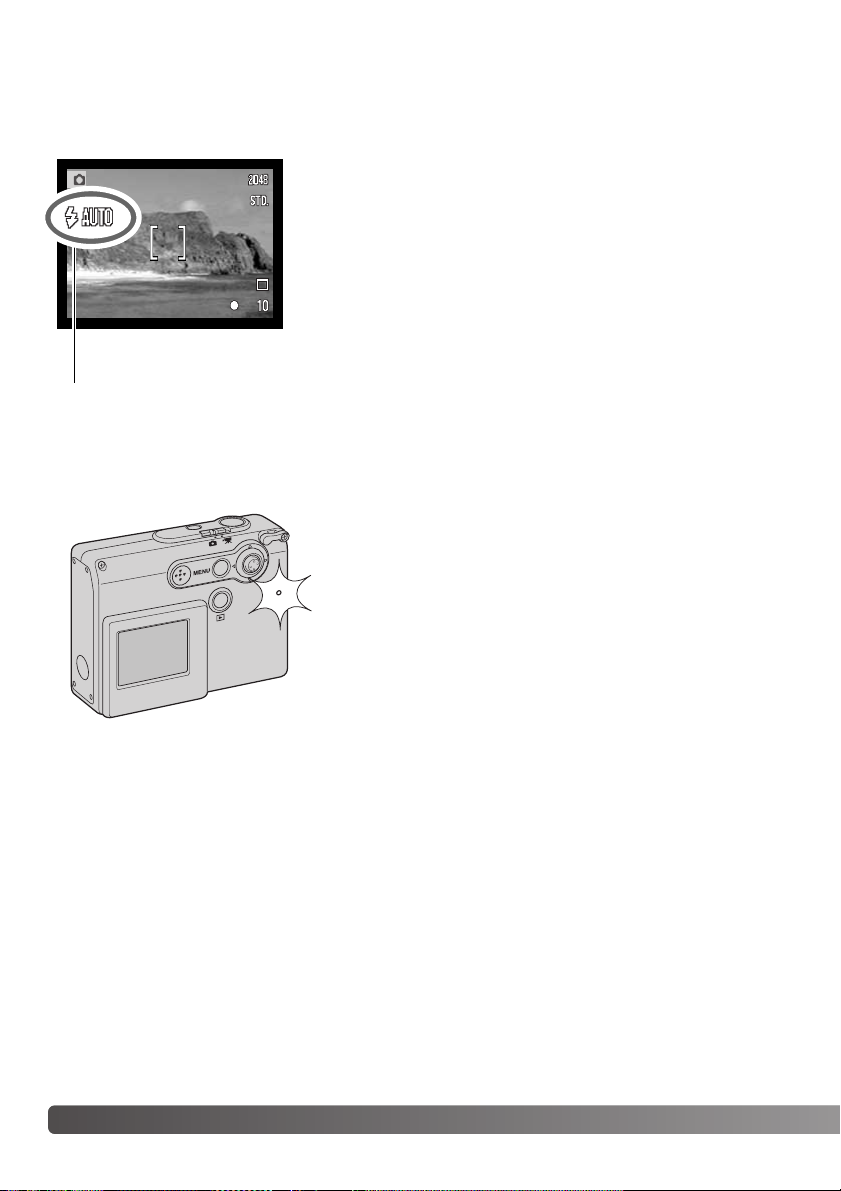
28
FLASHSIGNALER
Indikatoren for flashfunktion på LCD monitoren viser flashens status, når udløserknappen trykkes
halvvejs ned. Kameraet kan ikke udløses, mens flashen lader op.
O
PTAGELSE - GRUNDLÆGGENDE
Flashen lader op Indikatoren er rød. Lukkeren er blokeret.
Flashen er klar Indikatoren er hvid.
Indikator for flashfunktion
Hvis batterikapaciteten er meget lav, slukkes LCD monitoren,
mens flashen lader op. Indikatorlampen ved siden af kortåbningen lyser orange og blinker hurtigt, mens flashen lader
op.
Page 29

29
FLASHOMRÅDE - AUTOMATISK FUNKTION
Kameraet styrer automatisk flashudladningen. Billedet bliver korrekt eksponeret, når motivet er inden
for flashområdet. På grund af det optiske system er flashområdet ikke det samme med vidvinkel og
tele.
Vidvinkel Tele
0,2 m ~ 2,7 m (0.7 ft. ~ 8.9 ft.)0,2 m ~ 3,6 m (0.7 ft. ~ 11.8 ft.)
Afbryd flashen, hvis du fotograferer på kortere afstande end 20 cm (se side 39).
Page 30

30
O
PTAGELSE - GRUNDLÆGGENDE
Hvis du holder kontrolknappen indtrykket, skifter LCD monitoren mellem fuld visning af alle informationer og visning af kun billedet.
Fuld visning
VISNING PÅ LCD MONITOREN - OPTAGELSE
Kontrolknap
Indikatorerne for batterikapacitet, dato-indfotografering og flashopladning ses kun under visning af
billedet (ikke under fuld visning). Hvis auto-reset er aktiv, tilbagestilles LCD monitoren til fuld visning,
når kameraet slukkes.
Kun billede
Page 31

31
SELVPORTRÆT-SPEJL
Med selvportræt-spejlet kan du tage et billede af
dig selv uden brug af selvudløser eller stativ.
Hold kameraet i strakt arm, og find dit spejlbillede i
selvportræt-spejlet ved siden af objektivet.
Tryk udløserknappen halvvejs ned for at indstille
fokuseringen (1). Fokussignalet høres som bekræftelse på fokuseringen (hvis det er aktiveret, se side
85).
Tryk udløserknappen helt ned til optagelse af
billedet (2).
Selvportræt-spejlet angiver retningen, kameraet skal
holdes, når du bruger objektivets vidvinkel. Den
præcise beskæring af billedet afhænger af motivafstanden og zoompositionen. Du kan eventuelt
tage et prøvebillede først.
Spejl
1
2
Page 32

32
A
FSPILNING - GRUNDLÆGGENDE
AFSPILNING - GRUNDLÆGGENDE
ENKELTBILLED-AFSPILNING (DISPLAY-VISNING)
Dette afsnit beskriver den grundlæggende betjening af afspilningsfunktionen. Afspilningsfunktionen
har flere muligheder, som det fremgår på side 64.
Metodeindikator
Klokkeslæt for
optagelsen
Dato for optagelsen
Låsningsindikator (side 69)
Forstørrelse (side 35)
Billedkvalitet (side 45)
Batterikapacitet-indikator (side 15)
Billednummer / totalt antal billeder
DPOF-indikator (side 74)
Mappenummer / filnummer (side 58)
E-mail kopi-indikator (side 77)
Tryk på afspilningsknappen for at se
billederne.
Tryk igen på afspilningsknappen for at vende
tilbage til optagelse. Hvis du stiller omskifteren
til optagemetode på en anden position,
annulleres afspilningen ligeledes.
Page 33

Vælg slet-ikonet med
kontrolknappen.
Bevæg kontrolknappen til venstre eller højre, til "Yes"
fremhæves. Hvis du vælger "NO", annulleres proceduren.
33
Tryk på kontrolknappen; en skærm til bekræftelse vises.
SLETNING AF ENKELTE BILLEDFILER
AFSPILNING AF BILLEDER
Bevæg kontrolknappen til venstre eller højre
for at gennemløbe billederne på memorykortet, mens kameraet er indstillet til afspilning. Billederne gennemløbes hurtigere, hvis
du holder kontrolknappen til venstre eller
højre.
Tryk på kontrolknappen for at slette billedfilen.
Brug hovedmenuen for afspilning, hvis du vil slette det viste
billede. Tryk på menu-knappen for at vise hovedmenuen på
LCD monitoren.
Kontrolknap
Delete this frame?
No
Ye s
Delete
Page 34

34
A
FSPILNING - GRUNDLÆGGENDE
Du kan vise et indeks ved at bevæge kontrolknappen ned.
Under indeks-afspilning kan du bevæge kontrolknappen til
venstre eller højre for at flytte den gule ramme til de enkelte
indeksbilleder. Hold kontrolknappen til venstre eller højre, hvis
du vil gennemløbe indeksbillederne hurtigere. Når billedet er
fremhævet med rammen, vises datoen for optagelsen, låsningsog printstatus, e-mail kopi-indikatoren samt billednummeret for
neden på skærmen. Hvis du bevæger kontrolknappen op, vil
det fremhævede billede blive vist som enkeltbillede.
Hvis du holder kontrolknappen indtrykket, skifter LCD monitoren mellem fuld visning af alle informationer og visning af kun billedet.
VISNING PÅ LCD MONITOREN – AFSPILNING
Indeks-afspilning
Fuld visning
Kun
billedet
Kontrolknap
Page 35

35
FORSTØRRET AFSPILNING
Find det ønskede billede, og bevæg kontrolknappen op for at forstørre billedet.
Forstørrelsesgraden vises på LCD monitoren.
Bevæg kontrolknappen for at se billedet.
Et stillbillede kan forstørres trinvist op til 6x.
Bevæges kontrolknappen op, øges forstørrelsen. Bevæges
kontrolknappen ned, mindskes forstørrelsen.
Tryk på kontrolknappen, hvis du vil rulle billedet. Tryk på
kontrolknappen for at skifte mellem forstørret afspilning og
rulning af billedet.
Tryk på menu-knappen, når du vil afslutte
funktionen til forstørret afspilning.
zoom
: zoom
: scroll
scroll
Hvis du trykker og holder på kontrolknappen,
skiftes mellem visning af alle informationer og
visning af kun billedet.
Oversigtsindikatoren i øverste højre hjørne af LCD
monitoren viser hvilket område af billedet, du ser.
Page 36

36
O
PTAGELSE - AVANCERET
LCD MONITOREN – AVANCERET
Eksponeringskompensation (side 47)
Hvidbalance (side 44)
Digital zoom (side 57)
Billedkvalitet (side 45)
Optagemetode (side 40)
Billedtæller (side 46)
Fokussignal (side 27)
Zoomskala (side 57)
Flashfunktion (side 38)
Fokusfelt
Indikator for indfotografering af dato (side 56)
OPTAGELSE – AVANCERET
LCD monitor
Farvefunktion (side 48)
Når du trykker på menu-knappen, fremkommer hovedmenuen på LCD monitoren, og de
grundlæggende indstillinger af menuen kan foretages. Følgende ni menupunkter er tilgængelige i
hovedmenuen for optagelse.
1. Flashfunktion (side 38)
2. Optagemetode (side 40)
3. Hvidbalance (side 44)
4. Billedkvalitet (side 45)
5. Eksponeringskompensation (side 47)
6. Farvefunktion (side 48)
7. Portræt (side 49)
8. Specielle effekter (side 50)
9. Menu – adgang til de avancerede optagemetoder (side 52).
HOVEDMENU FOR OPTAGELSE
Portræt (side 49)
1
2
345
6
7
9
8
Page 37

37
Tryk på menu-knappen for at
aktivere hovedmenuen for
optagelse.
Bevæg kontrolknappen op eller
ned for at vælge en ny indstilling
eller værdi.
Tryk på kontrolknappen for at
afslutte proceduren og aktivere den
nye indstilling.
Bevæg kontrolknappen for at
fremhæve det ønskede
menupunkt. Hvis menu-ikonet er
overstreget, er menuen ikke
tilgængelig.
Hvis du vælger menu-ikonet i
hovedmenuen, åbnes menuen
for avanceret optagelse, som
rummer yderligere muligheder.
Se herom på side 52.
Tryk på kontrolknappen for at
vælge menupunktet.
Flash mode
Auto reset
Date imprint
Off
Off
On
Ctrl func.
Auto
Red eye
Fill flash
Cancel
Night port.
Page 38

38
O
PTAGELSE - AVANCERET
Flash afbrudt
Autoflash med
rød-øje reduktion
Udfyldningsflash
Nat-portræt
Autoflash
FLASHFUNKTIONER
Flash mode
Autoflash – Flashen udlades automatisk efter behov i
svagt lys eller modlys.
Rød-øje reduktion – Flashen udlades flere gange inden
selve hovedudladningen for at reducere risikoen for
røde øjne; en uheldig effekt, som skyldes at flashlyset
reflekteres fra øjnenes nethinde. Brug funktionen til
flashoptagelser af mennesker eller dyr, når det
omgivende lys er svagt; de indledende flashudladninger bevirker, at pupillerne trækker sig sammen, så
risikoen for røde øjne minimeres.
Du kan bruge kameraets indbyggede
flash til stillbilleder. Flashfunktionen
indstilles i hovedmenuen for optagelse
(side 36). Den aktive flashfunktion
vises i øverste venstre hjørne af LCD
monitoren. Flashfunktionerne kan
tildeles kontrolknappen med brugertilpasning (side 54).
Når kameraet slukkes, og auto-reset
(side 55) er aktiv, genindstilles flash-
funktionen til Autoflash eller Autoflash
med rød-øje reduktion, afhængigt af hvilken funktion, der sidst blev
benyttet. Mens flashen lader op, lyser indikatoren for flashfunktion
rødt, og lukkeren kan ikke udløses.
Afbryd flashen, hvis du fotograferer på kortere afstande end 20 cm
(se side 39).
Page 39

Flash afbrudt – Flashen vil ikke blive udladet. Brug denne funktion, hvis flashfotografering ikke er
tilladt, hvis du ønsker at bevare stemningen i billedet ved det forhåndenværende lys, eller hvis
motivet er uden for flashens "rækkevidde". Advarslen om risiko for kamerarystelser fremkommer
muligvis, når flashen afbrydes (side 24).
Nat-portræt – Til flashoptagelse af personer i mørke omgivelser. En
lang lukkertid bevirker, at lysene i baggrunden kommer med på
billedet. Bed personerne i forgrunden om ikke at bevæge sig efter
flashen er udladet, da lukkeren stadig vil være åben for at
eksponere baggrunden. Rød-øje reduktion benyttes med denne
funktion. Advarslen om risiko for kamerarystelser fremkommer
muligvis under brug af Nat-portræt (side 24).
Udfyldningsflash – Flashen udlades hver
gang uanset styrken af det tilstedeværende lys. Udfyldningsflash kan med
fordel benyttes i dagslys for at oplyse
hårde skygger i motivet.
39
Page 40

OPTAGEMETODER
Enkeltbilled-optagelse – Et enkelt billede optages, hver gang udløserknappen trykkes
ned. Dette er kameraets standardindstilling.
Selvudløser – Til forsinkelse af lukkerudløsningen (side 41). Bruges til selvportrætter.
Kontinuerlig optagelse – Kameraet fortsætter med at tage billeder, så længe udløser-
knappen holdes nedtrykket (side 42).
Multi-frame – Til optagelse af en serie på ni billeder, som sammensættes til ét billede,
når du trykker én gang på udløserknappen (side 43).
40
O
PTAGELSE - AVANCERET
Du kan benytte forskellige
optagemetoder. En indikator for
den valgte optagemetode vises på
LCD monitoren. Optagemetoden
indstilles i hovedmenuen for
optagelse (side 36).
Hvis auto-reset (side 55) er aktiv,
tilbagestilles optagemetoden til
enkeltbilled-optagelse, når kameraet slukkes. Optagemetoderne
kan tildeles kontrolknappen med brugertilpasning (side 54).
Drive mode
Page 41

Med selvudløser tages billedet cirka 10 sekunder efter, du har trykket på udløserknappen. Selvudløseren indstilles i hovedmenuen for optagelse (side 36).
Anbring kameraet på et stativ, og komponér billedet som beskrevet i afsnittet om
grundlæggende optagelse (side 25). Fokuslås (side 26) kan
benyttes, hvis motivet ikke er midt i billedet. Tryk udløserknappen halvvejs
ned for at fokusere og indstille eksponeringen (1). Tryk derefter udløserknappen helt ned for at begynde nedtællingen (2). Da fokusering og
eksponering indstilles og låses, når du trykker udløserknappen halvvejs
ned, må du ikke stå umiddelbart foran kameraet, når du trykker på
udløserknappen. Husk at kontrollere fokussignalet inden nedtællingen
(side 27).
Nedtællingen vises på LCD monitoren. Under nedtællingen blinker
selvudløserlampen foran på kameraet (3), ledsaget af et lydsignal. Få
sekunder inden optagelsen blinker selvudløserlampen hurtigere, og lige
inden kameraet udløses, lyser lampen konstant.
Hvis du vil stoppe nedtællingen: Bevæg kontrolknappen op eller
ned, eller tryk på menu-knappen. Efter optagelsen annulleres
selvudløserfunktionen, og enkeltbilled-optagelse genindstilles.
Lydsignalet kan afbrydes i
setup-menuen (sektion 2)
(side 84).
Selvudløser
41
3
1
2
Page 42

42
O
PTAGELSE - AVANCERET
Med denne optagemetode kan du tage en serie billeder ved at holde udløserknappen
nedtrykket. Antallet at billeder, som kan optages i serie, og hvor hurtigt billederne kan
tages efter hinanden, afhænger af den valgte billedkvalitet. Den maksimale billedfrekvens er 0,8 billeder pr. sekund. Kontinuerlig optagelse indstilles i hovedmenuen for
optagelse (side 36).
Komponér billedet som beskrevet i afsnittet om grundlæggende
optagelse (side 25). Tryk udløserknappen halvvejs ned for at indstille eksponering og fokusering for billedserien (1). Tryk udløserknappen helt ned (2), og hold den, for at begynde fotograferingen.
Når du holder udløserknappen nedtrykket, fotograferer kameraet
kontinuerligt, til det maksimale antal billeder er nået, eller til du
slipper udløserknappen. Den indbyggede flash kan anvendes,
men billedfrekvensen reduceres, fordi flashen skal have tid til at
lade op mellem hvert billede. Indfotografering af dato/klokkeslæt
(side 56) reducerer ligeledes billedfrekvensen.
Det maksimale antal billeder, som kan optages med de forskellige
indstillinger af billedkvaliteten er:
2048 X 1536 Fine: 3
2048 X 1536 Standard: 4
1600 X 1200 Standard: 6
1280 X 960 Standard: 8
640 X 480 Standard: 17
Kontinuerlig optagelse
1
2
Page 43

43
Med multi-frame optages en serie på ni billeder, når
du trykker én gang på udløserknappen, som sammen-
sættes til ét billede. Multi-frame indstilles i hoved-
menuen for optagelse (side 36).
Komponér billedet som beskrevet i afsnittet om grundlæggende
optagelse (side 25). Tryk udløserknappen halvvejs ned for at indstille eksponering og fokusering for billedserien (1). Tryk derefter
udløserknappen helt ned (2) for at begynde optagelsen af de ni
billeder. Når serien er startet, kan du slippe udløserknappen;
kameraet fortsætter med at fotografere, til alle ni billeder er taget.
Flashen kan ikke benyttes og vil automatisk blive frakoblet. Da
lukkertiderne er begrænsede med denne metode, kan billederne
blive undereksponerede i svagt lys. Den digitale zoom er frakoblet.
Dimensionerne i pixels, som indstilles under menupunktet "Image
quality", refererer til det totale billedfelt, ikke til størrelsen af de ni
enkelte billeder.
Multi-frame
Page 44

Med hvidbalancen regulerer kameraet farvetonen i billederne, så de kommer til at
se naturlige ud, uanset i hvilken type lys de er optaget. Effekten svarer til brug af
dagslys- eller kunstlys-film eller brug af farvekompensationsfiltre til traditionel
fotografering. Kameraet har fem indstillinger af hvidbalancen; én automatisk og fire
med forindstilling, som kan benyttes til stillbilled- og movie-optagelse. Hvidbalancen indstilles i
hovedmenuen for optagelse (side 36) eller movie-optagelse (side 61). Hvis auto-reset (side 55) er
aktiv, tilbagestilles hvidbalancen til automatisk hvidbalance, når kameraet slukkes. Hvidbalancen
kan tildeles kontrolknappen med brugertilpasning (side 54).
Den automatiske hvidbalance kompenserer for lysets farvetemperatur. I de fleste situationer skaber
Auto indstillingen en fin balance og giver selv i blandingslys smukke, naturlige billeder. Hvis den indbyggede flash anvendes, indstilles hvidbalancen efter flashens farvetemperatur.
Hvis du vælger forindstillet hvidbalance, skal dette gøres inden
optagelsen. Hvis forindstillet hvidbalance er valgt, viser en indikator
på LCD monitoren den aktive indstilling; effekten kan omgående ses
på monitoren. Hvis du kun vil benytte det omgivende lys til optagelsen,
skal flashen afbrydes (side 39). Den indbyggede flash kan benyttes
med forindstillet hvidbalance, men den vil skabe et lyserødt eller
blåligt farvestik i forbindelse med indstillingerne fluorescerende lys og
kunstlys. Flashen er afbalanceret til dagslys og vil give fine resultater
med indstillingerne dagslys og overskyet.
44
O
PTAGELSE - AVANCERET
HVIDBALANCE
Overskyet – Til udendørs motiver, hvis himlen er grå og overskyet.
Kunstlys – Til motiver, som belyses af glødelamper.
Fluorescerende lys – Til motiver, som belyses af fluorescerende lys (lysstofrør).
Dagslys – Til motiver i dagslys / solskin.
White balance
Page 45

Billedkvaliteten skal indstilles, inden billedet tages. Du
kan vælge mellem fem billedkvaliteter: 2048 X 1536
Fin, 2048 X 1536 Standard, 1600 X 1200 Standard,
1280 X 960 Standard og 640 X 480 Standard.
Billedkvaliteten afhænger af to faktorer: Billedstørrelse og kompression.
Ændringerne vises på LCD monitoren. Billedkvaliteten indstilles i hovedmenuen for optagelse (se side 36).
BILLEDKVALITET
Hvis billedkvaliteten ændres, viser billedtælleren det omtrentlige antal billeder af den nye kvalitet,
der kan rummes på det aktuelle memorykort. Et memorykort kan rumme billeder af forskellig
kvalitet. Antallet af billeder, som kan gemmes på et memorykort, afhænger af kortets kapacitet og
billedernes filstørrelse. Den aktuelle filstørrelse er afhængig af motivet, idet motivets toneomfang er
afgørende for, hvor meget billedet kan komprimeres.
45
Tallene under billedkvalitet refererer til billedets horisontale og vertikale dimensioner i pixels. Jo
højere antal pixels, jo større filstørrelse. Vælg billedstørrelsen ud fra, hvordan det færdige billede
skal benyttes - små billedstørrelser er f. eks. bedst til hjemmesider, og større billedstørrelser vil give
print af højere kvalitet.
Alle billeder komprimeres og gemmes som JPEG-filer. Kompressionen angives af betegnelserne FIN
og STD (standard). Fin-billeder komprimeres mindre og har således en større filstørrelse. Standard
er tilstrækkelig til normal brug.
FINE
STD.
STD.
STD.
LCD monitor
Billedkvalitet
2048
1600
1280
640
Billedstørrelse
(antal pixels)
2048 X 1536
1600 X 1200
1280 X 960
640 X 480
640 X 480 Standard
1280 X 960 Standard
1600 X 1200 Standard
2048 X 1536 Fin
Kompression
Lav
Normal
STD.
2048
2048 X 1536
2048 X 1536 Standard
Normal
Normal
Normal
Quality
Page 46

Billedkvalitet
Omtrentligt antal billeder, som
kan rummes på et 16 MB
memorykort
46
O
PTAGELSE - AVANCERET
92048 X 1536 Fin
25
1600 X 1200 Standard
1280 X 960 Standard
640 X 480 Standard
37
94
Billedtæller og memorykort-kapacitet
Billedtælleren viser det omtrentlige antal billeder, der kan gemmes på memorykortet i den valgte
billedkvalitet. Hvis kvaliteten ændres, vises det nye antal i billedtælleren. Da antallet beregnes ud fra
gennemsnitlige filstørrelser, ændrer et aktuelt billede måske ikke billedtællerens visning, eller den
kan ændres med mere end 1. Hvis billedtælleren viser nul, betyder det, at kortet ikke kan rumme
flere billeder med den valgte billedkvalitet. Hvis du ændrer kvaliteten, kan der muligvis være flere
billeder på kortet.
Omtrentlig
filstørrelse
1,6 MB
540 KB
162048 X 1536 Standard
840 KB
380 KB
150 KB
Page 47

Med denne funktion kan du gøre billedet lysere eller mørkere. Eksponeringen af
stillbilleder og movie-sekvenser kan justeres op til ±2 EV i tredjedele trin. Hvis
auto-reset (side 55) er aktiv, tilbagestilles eksponeringskompensationen til ± 0, når
kameraet slukkes. Eksponeringskompensation indstilles i hovedmenuen for
optagelse (side 36) eller movie-optagelse (side 61). Eksponeringskompensation kan tildeles kontrolknappen med brugertilpasning (side 54).
47
EKSPONERINGSKOMPENSATION
LCD monitoren viser indikatoren for eksponeringskompensation
og eksponeringsændringens værdi. Eksponeringsændringen kan
ses på monitorbilledet.
Vælg en eksponeringskompensation ved at bevæge
kontrolknappen op eller ned.
Exp. comp.
Eksponeringskompensation skal indstilles, inden du tager billedet.
Når du vælger en eksponeringskompensation, vises eksponeringsændringen ved siden af indikatoren for eksponeringskompensation på LCD monitoren. Hvis en anden værdi end 0,0 er indstillet, forbliver indikatoren for eksponeringskompensation på LCD
monitoren som påmindelse.
Page 48

Du kan vælge mellem funktionerne: Farve, sort/hvid, sepia, posterization og softfokus. Farvefunktionen indstilles i hovedmenuen for optagelse (side 36) eller
movie-optagelse (side 61).
Soft-fokus kan ikke vælges til movie-optagelse eller benyttes med specielle effekter, kontinuerlig
optagelse eller multi-frame.
48
O
PTAGELSE - AVANCERET
FARVEFUNKTIONER
Sort/hvid – Monokromt billede (kun gråtoner)
Sepia – Monokromt billede i en varm (brunlig) tone
Posterization – Billede med færre mellemtoner
Soft-focus – Billede med en blød "glorie" omkring højlysene
Farvefunktionen skal indstilles, inden du tager billedet. Hvis indstillingerne farve, sort/hvid, sepia eller posterization er fremhævet,
kan effekten ses umiddelbart på LCD monitoren. En indikator
vises på LCD monitoren for at angive den aktive indstilling (dog
ikke når farvefunktionen farve benyttes).
Hvis auto-reset (side 55) er aktiv, tilbagestilles indstillingen til
farve, når kameraet slukkes.
Color mode
Color
B&W
Sepia
Posterization
Soft focus
Page 49

Med portræt-funktionen optimeres kameraet til at give bløde, naturlige hudtoner
og en svag defokusering af baggrunden. Portræt vælges i hovedmenuen for
optagelse (side 36).
En indikator på LCD monitoren viser, at
portræt-funktionen er aktiv.
Hvis auto-reset (side 55) er aktiv, afbrydes
portræt-funktionen, når kameraet slukkes.
PORTRÆT
49
Portrait
On
Off
Page 50

Du kan føje en ramme eller kant til billedet ved hjælp af "Special effects" i hovedmenuen for
optagelse (side 36).
Under menupunktet "Special FX" i hovedmenuen kan du føje rammer og kanter til
billeder eller kombinere to billeder ved siden af hinanden. De ønskede menufunktioner skal indstilles, inden du vælger ikonet for specielle effekter i menuen. Når
først rutinen til specielle effekter er begyndt, kan menufunktionerne ikke ændres,
før proceduren er afsluttet. Optagemetoderne kontinuerlig optagelse og multi-frame indstilles
midlertidigt til enkeltbilled-optagelse.
50
O
PTAGELSE - AVANCERET
SPECIELLE EFFEKTER
Tilføjelse af en ramme eller kant
Komponér billedet inden for rammen eller kanten. Tag
billedet som beskrevet i afsnittet om grundlæggende
optagelse (side 25).
Behandlingen starter, efter lukkeren er udløst. Behandlingstiden afhænger af den valgte billedkvalitet. Når behandlingen er afsluttet, vises billedet.
Ramme 1 Ramme 2 Kant
Special FX
Når du har valgt ikonet for specielle effekter, vises en menu
med de forskellige muligheder. Bevæg kontrolknappen op
eller ned for at vælge det ønskede menupunkt (1). Når de
enkelte muligheder fremhæves, ændres rammen eller kanten i baggrunden. Tryk på kontrolknappen for at vælge det
fremhævede punkt (2). Hvis du trykker på menu-knappen,
annulleres proceduren, og billedet vises.
1
2
2
1
Frame
Off
Frame
Border
Side-by-side
Page 51

51
Komponér motivet inden for venstre halvdel af billedet. Ret fokusfeltet mod motivet, og tag billedet som beskrevet i afsnittet om
grundlæggende optagelse (side 25).
Det første billede vises til venstre, og et live-billede til højre. Ret
fokusfeltet mod motivet, og tag billedet som beskrevet i afsnittet
om grundlæggende optagelse for at afslutte proceduren.
Behandlingen starter, efter lukkeren er udløst. Når behandlingen er
afsluttet, vises billedet.
Optagelse af to motiver i samme billede
To motiver kan anbringes ved siden af hinanden i billedet ved at benytte en
speciel effekt i hovedmenuen for optagelse (side 36).
Når du har valgt ikonet for specielle effekter, vises en
menu med de forskellige muligheder. Bevæg kontrolknappen op eller ned for at vælge menupunktet "Side by
side" (1). Tryk på kontrolknappen for at aktivere det
fremhævede punkt (2). Hvis du trykker på menuknappen, annulleres proceduren, og det normale billede
vises.
Record left
image.
Record right
image.
1
2
2
1
Frame
Off
Frame
Border
Side-by-side
Side by side
Side by side
Page 52

Når du vælger menu-ikonet i hovedmenuen, vises menuen for avanceret
optagelse. Se herom på side 36.
52
O
PTAGELSE - AVANCERET
MENU FOR AVANCERET OPTAGELSE
Nu kan du gennemløbe menupunkterne ved at bevæge kontrolknappen op eller ned.
Fremhæv det menupunkt, hvis indstilling du vil ændre.
Bevæg kontrolknappen til højre, og menupunktets aktuelle indstilling vises fremhævet.
Bevæg kontrolknappen til venstre, hvis du vil gå tilbage til menupunkterne.
Fane 1 øverst i menuen er fremhævet. Bevæg kontrolknappen til venstre eller højre for at
fremhæve den ønskede menu-fane, og menupunkterne skifter.
Vælg menu-ikonet, og tryk på kontrolknappen for at åbne menuen for avanceret
optagelse.
Det er nemt at benytte menuen.
Bevæg kontrolknappen for at flytte
markøren og skifte indstillinger i
menuen. Tryk på kontrolknappen
for at vælge et menupunkt og
foretage justeringer.
MENU
Ctrl func.
Auto reset
Date imprint
Off
Off
On
Tryk på menu-knappen for at åbne hovedmenuen for optagelse.
Page 53

Når en ny indstilling er valgt, returnerer markøren til menupunkterne, og den nye indstilling vil blive
vist. Foretag eventuelt ændring af andre menupunkter. Tryk på menu-knappen for at vende tilbage til
optagelse.
1
Exp. comp.
Date imprint
Flash mode
Drive mode
Off
White balance
Auto reset
Off
YYYY/MM/DD
MM/DD/hr:min
On
Off
On
Off
På de følgende sider forklares menupunkternes indstilling.
Folder name
File # memory On
Off
Std. form
Date form
2
Digital zoom
Ctrl func.
SETUP
Hvis du trykker på kontrolknappen, mens setup-fanen er fremhævet, åbnes setup-menuen (side 78).
Tryk på kontrolknappen for at vælge den fremhævede indstilling.
Bevæg kontrolknappen op eller ned for at fremhæve en ny indstilling.
LCDbrightness
Format
Reset default
Language
-
-
English
-
53
:enter
Digital zoom
File # memory
Folder name
Off
Off
Std. form
Page 54

Vælg "Control func." i menuen for avanceret
optagelse (sektion 1). Vælg den funktion, som
ønskes tildelt kontrolknappen (1). Tryk på kontrolknappen for at aktivere funktionen (2).
Den valgte funktion kan ændres ved at bevæge
kontrolknappen til venstre eller højre, når kameraet er indstillet til optagelse. Ændringer vil
automatisk blive aktiveret efter fem sekunder,
eller når du trykker på en anden betjeningsknap.
Se informationerne på de nævnte sider om
optagemetode (side 40), hvidbalance (side 44),
flashfunktion (side 38) og eksponeringskompensation (side 47).
54
O
PTAGELSE - AVANCERET
Hvidbalance, optagemetode, eksponeringskompensation eller flashfunktion kan indstilles med
kontrolknappen. Den funktion, som du vil tildele kontrolknappen, kan vælges i menuen for avanceret optagelse (sektion 1) (side 52). Kontrolknappen er ikke tildelt nogen funktion til at begynde
med. Hvidbalance, eksponeringskompensation og off har ligeledes betydning for movie-optagelse.
BRUGERTILPASNING AF KONTROLKNAPPEN
Ctrl func.
Auto reset
Date imprint
Flash mode
Drive mode
White balance
Off
Exp. comp.
1
2
Page 55

55
Flashfunktionen tilbagestilles til Autoflash eller Autoflash med rød-øje reduktion (den sidst benyttede
funktion). Eksponeringsmetode, hvidbalance, LCD monitor-display og farvefunktion tilbagestilles
ligeledes ved movie-optagelse.
AUTO-RESET
Flashfunktion (side 38)
Optagemetode (side 40)
Hvidbalance (side 44)
Portræt (side 49)
Auto
Enkeltbilled-optagelse
Auto
Fra
Eksponeringskompensation (side 47)
LCD monitor (side 30)
Farvefunktion (side 48)
–
–
–
–
–
–
–
0,0 EV
Fuld visning
Farve
Hvis auto-reset er aktiv, tilbagestilles følgende funktioner til deres standardindstillinger, når kameraet
slukkes. Denne funktion kan frakobles i menuen for avanceret optagelse (sektion 1) (side 52).
Page 56

56
O
PTAGELSE - AVANCERET
INDFOTOGRAFERING AF DATO/KLOKKESLÆT
Hver gang du tager et stillbillede, gemmes billedet med en Exif-information, som rummer dato
og klokkeslæt samt fotografiske data for optagelsen. Denne information kan læses, når kameraet er indstillet til afspilning eller på en computer med DiMAGE Viewer software installeret.
Kamerainformation
Dato/klokkeslæt indfotograferes i nederste højre
hjørne af et horisontalt billede. Informationen
indfotograferes direkte på billedet og overskriver
de eksisterende billeddata. Du kan vælge
mellem tre formater: År/måned/dag,
måned/dag/år og dag/måned/år. Datoen og
datoformatet indstilles i setup-menuen (sektion 3)
(side 86).
Du kan indfotografere dato/klokkeslæt for optagelsen direkte på
billedet. Hvilke informationer, du vil have indfotograferet på billedet,
skal vælges inden optagelsen. Når funktionen er valgt, vil dato/klokkeslæt blive indfotograferet på billederne, til du fravælger funktionen. En gul bjælke fremkommer bag ved billedtælleren på LCD
monitoren for at vise, at funktionen er aktiv Indfotografering af
dato/klokkeslæt aktiveres i menuen for avanceret optagelse (sektion 1)
(side 52). Menupunktet for indfotografering af dato/klokkeslæt har to muligheder. Med
"YYYY/MM/DD" indfotograferes datoen. Med "MM/DD/hr:min" indfotograferes måned, dag, time og
minut for optagelsen.
Indikator for indfotografering
Page 57

57
DIGITAL ZOOM
Digital zoom aktiveres i menuen for avanceret optagelse (sektion 2) (side 52). Den digitale zoom
forøger trinvist den optiske zooms længste brændvidde op til 4x. Når den digitale zoom er aktiveret,
omfatter zoomskalaen både det optiske og digitale zoomområde. Skønt billederne interpoleres til
den valgte billedstørrelse, er billedkvaliteten ikke altid lige så god, som hvis billedet blev taget uden
digital zoom; jo større digital forstørrelse, jo lavere billedkvalitet.
Når objektivet er indstillet til fuld tele, og du
bevæger kontrolknappen op, tilkobles den
digitale zoom. Zoomforstørrelsen vises.
Bevæg kontrolknappen ned for at zoome
væk fra motivet.
Når den digitale zoom er aktiv, ændrer
fokusfeltet størrelse.
Forstørrelse
Zoomposition
Digitalt zoomområde
Optisk zoomområde
Page 58

58
O
PTAGELSE - AVANCERET
Hvis du aktiverer hukommelsen for filnummer, og en ny mappe oprettes, vil den første fil, som
gemmes i mappen, bliver tildelt et nummer, der er 1 højere end den sidst gemte fil. Hvis filnummerhukommelsen er frakoblet, vil serienummeret i filernes navn begynde med 0001. Hukommelsen for
filnummer kan aktiveres i menuen for avanceret optagelse (sektion 2) (side 52).
Hvis hukommelsen er aktiv, og du skifter memorykort, vil første fil på det nye kort blive tildelt et
nummer, som er 1 højere end sidst gemte fil på det tidligere kort, såfremt det nye kort ikke rummer
filer med et højere nummer. Hvis det er tilfældet, vil filen få et nummer, som er 1 højere end det
højeste nummer på kortet.
HUKOMMELSE FOR FILNUMMER (File # memory)
MAPPENAVN (Folder name)
De optagne billeder gemmes i mapper (folders) på memorykortet. Mapperne
findes i to formater: Standard og Dato. Mappeformatet vælges i menuen for
avanceret optagelse (sektion 2) (side 52).
Standard-mappernes navn består af otte karakterer. Den første mappe, som
oprettes, tildeles navnet 100KM015. De første tre cifre er mappens serienummer,
som forøges med 1, hver gang en ny mappe oprettes. De næste to bogstaver
refererer til Konica Minolta, og de sidste tre cifre viser hvilken kameramodel, der
er benyttet; 015 betyder DiMAGE X31.
En dato-mappes navn begynder ligeledes med tre cifre, som viser serienummeret, efterfulgt af ét ciffer for årstallet, to cifre for måneden og to cifre for
dagen: 101ÅMMDD. Mappen 10140915 blev således oprettet den 15. september
2004.
Hvis du har valgt dato-mappe-formatet, vil en ny mappe med dags dato blive oprettet, når du tager
et billede. Alle billeder, som optages samme dag, vil blive gemt i denne mappe. Billeder, som
optages en anden dag, vil blive gemt i en ny mappe med denne dato. Hvis filnummer-hukommelsen
er frakoblet, og en ny mappe oprettes, vil serienummeret i filernes navn begynde med 0001. Hvis
filnummer-hukommelsen er aktiv, vil filen få et serienummer, som er 1 højere end den sidst gemte fil.
Yderligere information om filnavne og organisering af mapper på memorykortet findes på side 94.
10140915
(Dato)
100KM015
(Standard)
Page 59

59
OMGÅENDE AFSPILNING
Stillbilleder kan afspilles umiddelbart efter
optagelsen. Du skal blot fortsætte med at
holde udløserknappen nedtrykket efter
optagelsen for at se billedet på LCD monitoren. Afspilningen af billedet slutter, når
du slipper udløserknappen.
Page 60

60
M
OVIE-OPTAGELSE
Dette kamera kan optage digital video uden lyd. Den totale optagetid afhænger af filstørrelsen og
memorykortets kapacitet; se afsnittet om hovedmenuen for movie-optagelse på side 61. Med
movie-optagelse kan nogle funktioner benyttes, nogle er faste, og nogle er frakoblet. Se side 62.
MOVIE-OPTAGELSE
Inden optagelsen viser billedtælleren den
maksimale tid i sekunder, som er til
rådighed for næste movie-sekvens.
Ret fokusfeltet mod motivet, og tryk
udløserknappen halvvejs ned for at låse
fokuseringen (1). Tryk udløserknappen helt
ned, og slip den, for at starte optagelsen (2).
Kameraet fortsætter med at optage, til du
igen trykker på udløserknappen eller
optagetiden er udløbet.
Under movie-optagelse er fokuseringen låst
og den optiske zoom frakoblet. 4x digital
zoom kan imidlertid benyttes ved at bevæge
kontrolknappen op.
Optageindikator
Resterende tid
Stil omskifteren til
optagemetode på
positionen for movieoptagelse.
Billedstørrelse
Optagetid
1
2
Page 61

61
Når du trykker på menu-knappen, vises
hovedmenuen for movie-optagelse på
LCD monitoren. Følgende fire
menupunkter kan indstilles.
1. Billedstørrelse (320x240 / 160x120)
2. Eksponeringskompensation
3. Hvidbalance
4. Farvefunktion
Hvis du vælger setup-ikonet i midten af
hovedmenuen, åbnes setup-menuen.
HOVEDMENU FOR MOVIE-OPTAGELSE
Billedstørrelsen har to indstillinger, 320x240 og 160x120. Billedstørrelsen bestemmer ikke alene
movie-billedernes opløsning men også den maksimale længde af en movie-sekvens. Optagetiden
begrænses kun af memorykortets kapacitet. Et 16 MB memorykort kan rumme cirka 47 sekunder
digital video, som er optaget med 320 x 240, eller 189 sekunder, som er optaget med 160 x 120.
Se yderligere information om hvidbalance (side 44), farvefunktion (side 48) og eksponeringskompensation (side 47). En ændring af disse indstillinger vil også være gældende ved almindelig optagelse.
1
2
3
4
Page 62

62
M
OVIE-OPTAGELSE
Med movie-optagelse er nogle funktioner faste, og nogle er frakoblet. Eksponering, billedstørrelse,
hvidbalance og farvefunktion kan ændres i movie-menuen; soft-fokus farvefunktionen kan ikke
benyttes. Den optiske og digitale zoom er begge aktive. Hvis du trykker og holder på kontrolknappen, skiftes mellem fuld visning af alle informationer og visning af kun billedet. Flashen er frakoblet.
Movie-sekvenser kan ikke optages, hvis den røde advarsel om lav batterikapacitet vises.
Memorykortets skrivehastighed er afgørende for, om hele movie-sekvensen kan optages.
OM MOVIE-OPTAGELSE
Tryk på menu-knappen for at åbne hovedmenuen for movie-optagelse.
Tryk på kontrolknappen for at
vise menupunktets indstilling.
Bevæg kontrolknappen op eller
ned for at vælge den ønskede
indstilling.
Tryk på kontrolknappen for at
aktivere indstillingen.
Bevæg kontrolknappen for at
fremhæve det ønskede
menupunkt.
320x240
160x120
Page 63

63
AFSPILNING - AVANCERET
AFSPILNING AF MOVIE-SEKVENSER
Den grundlæggende betjening er beskrevet i afsnittet om grundlæggende afspilning på siderne 32 til
35. Dette afsnit omhandler afspilning af movie-sekvenser såvel som de avancerede funktioner i
menuen for afspilning.
: play
Tryk på kontrolknappen for at afspille den viste
sekvens.
Bevæg kontrolknappen til venstre eller højre for at vise
movie-sekvensen.
Tryk på kontrolknappen, hvis du vil holde pause i
afspilningen; tryk igen for at genoptage afspilningen.
Movie-fil
Tryk på menu-knappen for at annullere afspilningen.
:fwd
:pause
:rew
Hvis du under afspilningen bevæger kontrolknappen til venstre eller højre, "spoles" moviesekvensen tilbage eller hurtigt frem.
Tryk og hold på kontrolknappen, hvis du vil se
movie-sekvensen med eller uden tekstbjælken.
Page 64

64
A
FSPILNING - AVANCERET
HOVEDMENU FOR AFSPILNING
Tryk på menu-knappen for at åbne hovedmenuen for
afspilning.
Tryk på kontrolknappen for at vælge menupunktet.
Bevæg kontrolknappen for at fremhæve det ønskede
menupunkt. Hvis menu-ikonet er overstreget, er menuen ikke
tilgængelig.
Når kameraet er indstillet til afspilning, og du trykker på
menu-knappen, åbnes hovedmenuen for afspilning.
Følgende ni punkter kan indstilles:
1. Slet – Sletter det viste billede (side 68).
2. Beskyt – Beskytter (låser) det viste billede (side 69).
3. Føj til favoritter – Gemmer et favorit-billede i kameraets
hukommelse (side 70).
4. Se favoritter – Viser favorit-billeder (side 71).
5. Rotér – Roterer det viste billede (side 72).
6. Diashow – Afspiller billederne automatisk (side 73).
7. DPOF set – Opretter en DPOF-fil med det viste billede (side 74).
8. E-mail kopi – Kopierer og ændrer størrelsen af det viste
billede, så det nemt kan vedhæftes e-mails (side 77).
9. Menu – Adgang til de avancerede afspilningsfunktioner
(side 65).
På de følgende sider forklares menupunkternes indstilling.
1
2
3
4
9
5
6
78
Page 65

65
MENU FOR AVANCERET AFSPILNING
Tryk på menu-knappen for at aktivere hovedmenuen for afspilning.
Bevæg kontrolknappen op eller ned for at gennemløbe menupunkterne. Fremhæv
det menupunkt, hvis indstilling du vil ændre.
Bevæg kontrolknappen til højre, og menupunktets aktuelle indstilling vises
fremhævet. Bevæg kontrolknappen til venstre, hvis du vil gå tilbage til menupunkterne.
Tryk på kontrolknappen for at vælge den fremhævede indstilling.
Bevæg kontrolknappen op eller ned for at fremhæve en ny indstilling.
Når en ny indstilling er valgt, returnerer markøren til menupunkterne, og den nye indstilling vil blive
vist. Foretag eventuelt ændring af andre menupunkter. Tryk på menu-knappen, når du vil lukke
menuen.
Vælg menu-ikonet, og tryk på kontrolknappen
for at åbne menuen.
Vælg menu-ikonet i hovedmenuen for at åbne menuen for
avanceret afspilning, som giver adgang til de avancerede
afspilningsfunktioner. Se menupunkterne på næste side.
Det er let at finde rundt i menuen. Bevæg kontrolknappen for
at flytte markøren og skifte indstillinger i menuen. Ved tryk på
kontrolknappen åbnes et menupunkt og foretages justeringer.
Delete
Lock
DPOF set
Index print
Date print
Off
Page 66

LCDbrightness
Format
Reset default
Language
-
-
English
-
66
A
FSPILNING - AVANCERET
Hvis du vælger "Yes" (Ja),
udføres handlingen. "No"
(Nej) annullerer handlingen.
Ye s No
Delete This frame
All frames
MarkedFrames
Lock
1
This frame
All frames
MarkedFrames
Unlock all
DPOF set This frame
All frames
MarkedFrames
Index print
Cancel all
On / Off
Antal print
Date print On / Off
På de følgende sider forklares menupunkternes indstilling.
Ye s No
SETUP
Menupunkter under afspilning
Hvis du trykker på kontrolknappen, mens setup-fanen er
fremhævet, åbnes setupmenuen (side 78).
:enter
Delete
Lock
DPOF set
Index print
Date print
Off
Page 67

67
SKÆRM TIL UDVÆLGELSE AF FILER
Når du skal vælge filer i en menu, fremkommer skærmen til udvælgelse af filer. På denne skærm
kan du vælge flere billedfiler.
Flyt den gule ramme til det ønskede
billede ved at bevæge kontrolknappen til
venstre eller højre.
Det valgte billede markeres ved at
bevæge kontrolknappen op, og en indikator fremkommer ved siden af billedet.
Bevæges kontrolknappen ned, fravælges
markeringen, og indikatoren forsvinder.
Ved tryk på menu-knappen annulleres
skærmen og enhver foretaget handling.
Papirkurv-ikonet viser, at billedet skal
slettes.
Nøgle-ikonet viser, at billedet er låst
(beskyttet) eller skal låses.
Tryk på kontrolknappen for at afslutte proceduren.
Printer-ikonet viser, at billedet er valgt til
DPOF-udskrivning. Antallet af print vises til
højre.
:move
:sel.
:enter
Movie-fil
E-mail kopi-fil
En indikator vises til højre for hvert indeksbillede, hvis der
er tale om en movie- eller e-mail kopi-fil.
Page 68

68
A
FSPILNING - AVANCERET
Sletning fjerner filen permanent. Når først en fil er slettet, kan den ikke
genskabes. Vær derfor meget opmærksom, når du sletter filer.
Det på LCD monitoren viste eller fremhævede billede kan slettes fra hovedmenuen for afspilning (side 64).
Den under afspilning viste eller fremhævede fil vil blive slettet.
Kun oplåste (ubeskyttede) filer vil blive slettet. Låste filer skal oplåses, inden de kan slettes.
This
frame
All
frames
Marked
frames
Til sletning af flere filer. Hvis denne mulighed benyttes, fremkommer skærmen
til udvælgelse af filer. Bevæg kontrolknappen til venstre eller højre for at
fremhæve den første fil, som skal slettes. Bevæg kontrolknappen op for at
markere indeksbilledet med papirkurv-ikonet. Hvis en fil alligevel ikke skal
slettes: Markér den med den gule ramme, og bevæg kontrolknappen ned;
papirkurv-ikonet forsvinder. Fortsæt med at markere alle filer, der ønskes slettet. Tryk på kontrolknappen for at fortsætte (skærmen til bekræftelse vises),
eller tryk på menu-knappen for at annullere funktionen.
Alle oplåste (ubeskyttede) filer vil blive slettet.
SLETNING AF BILLEDFILER
En enkelt, flere eller alle filer på memorykortet kan slettes i menuen for avanceret afspilning (side
65). Slettefunktionen i menuen for avanceret afspilning har tre indstillinger:
Sletning af flere eller alle billedfiler
Sletning af en enkelt billedfil
Inden en fil slettes, bliver du bedt om at bekræfte, at den skal slettes.
Hvis du vælger "Yes", udføres sletningen, hvis du vælger "No" annulleres
sletningen.
Delete
Delete this frame?
No
Ye s
Page 69

69
BESKYTTELSE AF BILLEDFILER
Det på LCD monitoren viste eller fremhævede billede kan låses (beskyttes) fra
hovedmenuen for afspilning (side 64). Et låst billede kan oplåses på samme måde
(beskyttelsen fjernes).
Den under afspilning viste eller fremhævede fil vil blive låst.
This
frame
All
frames
Marked
frames
Til låsning eller oplåsning af flere filer. Hvis denne mulighed benyttes,
fremkommer skærmen til udvælgelse af filer. Bevæg kontrolknappen til venstre
eller højre for at fremhæve en fil, som skal låses. Bevæg kontrolknappen op for
at markere filen med nøgle-ikonet. Hvis du vil oplåse (fjerne beskyttelse af) en
fil: Fremhæv filen med den gule ramme, og bevæg kontrolknappen ned; nøgleikonet forsvinder. Fortsæt med at markere alle filer, der ønskes låst. Tryk på
kontrolknappen for at låse de markerede filer, eller tryk på menu-knappen for
at annullere proceduren.
Alle filer på memorykortet vil blive låst.
Unlock
all
Alle filer på memorykortet vil blive oplåst.
En enkelt, flere eller alle filer på memorykortet kan låses (beskyttes) i menuen for avanceret
afspilning (side 65). Der er fire muligheder for låsning/oplåsning af filer:
Du kan låse (beskytte) billedfilerne, så de ikke kan slettes i menuen for avanceret afspilning. Kun
hvis du formaterer memorykortet (side 82), vil alle filer blive slettet, uanset om de er låst. Vigtige
billeder bør altid låses.
Beskyttelse af flere eller alle billedfiler
Beskyttelse af en enkelt billedfil
Lock
Page 70

70
A
FSPILNING - AVANCERET
Maksimalt 10 stillbilleder kan føjes til "Favoritter". Disse billeder, som er 640 X 480
kopier i standard-kvalitet af det originale billede, gemmes i kameraet – ikke på
memorykortet. Du kan gemme billeder fra forskellige memorykort under
"Favoritter". Favorit-billederne kan ikke umiddelbart afspilles, når kameraet tændes (se side 71).
Et under afspilning vist eller fremhævet stillbillede kan kopieres til "Favoritter" ved at benytte "Add to
Favorites" funktionen i hovedmenuen for afspilning (side 64). Movie-sekvenser eller e-mail kopier
kan ikke føjes til "Favoritter".
FØJ TIL FAVORITTER
Når du har valgt ikonet "Add to Favorites", begynder kopieringen, og
en skærm viser, at billedet er kopieret; tryk på kontrolknappen for at
vende tilbage til menuen. Hvis antallet af billeder overstiger 10, vises
meddelelsen "Unable to copy".
Add
Copied to Favorites.
OK
Page 71

71
Du kan ikke se favorit-billederne ved blot at tænde kameraet. Dine personlige
billeder er således beskyttet, så de ikke kan ses af andre.
AFSPILNING AF FAVORITTER
Tryk på menu-knappen for at åbne
hovedmenuen. Vælg "View
Favorites" ikonet. Det sidst tilføjede
favorit-billede vises tillige med
favorit-indikatoren. Hvis der ikke er
favorit-billeder, vises meddelelsen
"No image".
View
View
Favorit-billede nummer /
totalt antal favorit-billeder
Mens kameraet er slukket eller indstillet til optagelse:
Tryk og hold på afspilningsknappen i nogle få sekunder.
Billeder vises på LCD monitoren. Favorit-billederne kan
afspilles fra hovedmenuen.
Page 72

72
A
FSPILNING - AVANCERET
Under afspilningen af favorit-billeder kan menufunktionerne til sletning, beskyttelse og visning af
billederne benyttes. Visse funktioner kan ikke benyttes: E-mail Copy, Add to Favorites og DPOF
setup. Favorit-billeder kan ikke udskrives eller overføres til en computer.
Vælg afspilning i hovedmenuen for at vende tilbage til
normal afspilning. Favorit-funktionen annulleres
ligeledes, når kameraet slukkes.
Favorit-billeder kan kun slettes under afspilningen. Hverken sletning af alle billeder (side 68) under
normal afspilning eller formatering af memorykortet fjerner favorit-billederne.
Vertikale billeder kan roteres, så man kan betragte dem på LCD monitoren uden
at skulle dreje kameraet. Funktionen vælges i hovedmenuen for afspilning (side
64).
ROTATION AF BILLEDER
:enter
Bevæg kontrolknappen op for at rotere billedet med
uret eller ned for at rotere billedet mod uret. Tryk på
kontrolknappen for at fastholde billedets orientering.
Play
Rotate
Page 73

73
Vælg ikonet for diashow i hovedmenuen (side 64), og tryk på kontrolknappen for
at starte diashowet. Med denne funktion afspilles alle stillbilleder på memorykortet
automatisk i rækkefølge. Movie-sekvenser kan ikke vises.
Hvis du vil starte et diashow med favorit-billeder: Vælg diashow-ikonet fra hovedmenuen under "View Favorites" (side 71).
DIASHOW
Tryk på kontrolknappen, hvis du vil holde pause eller
genoptage præsentationen.
Tryk på menu-knappen for at annullere afspilningen.
Diashowet kan vises med eller uden billedinformation. Tryk nogle sekunder på
kontrolknappen for at afbryde informationsdisplayet, inden du åbner menuen for
afspilning.
Kamerainformation
Ved at bevæge kontrolknappen til venstre eller højre
kan du gå videre til det næste billede eller tilbage til
det forrige.
Slide show
Page 74

74
A
FSPILNING - AVANCERET
OM DPOF
Dette kamera understøtter DPOF™ version 1.1. DPOF (Digital Print Order Format) er udviklet til
direkte udskrift af stillbilleder fra digitalkameraer. Når du har oprettet en DPOF-printfil, kan du blot
indlevere memorykortet til en forhandler med printservice eller indsætte det i en printer, som understøtter DPOF. Når du opretter en DPOF-printfil, oprettes en mappe hertil automatisk på memorykortet (side 94).
Under menupunktet "DPOF set" kan du "bestille" standardprint af stillbillederne på memorykortet.
OPRETTELSE AF EN DPOF-PRINTFIL
En DPOF-printfil for det på LCD monitoren viste eller fremhævede billede kan
oprettes ved at vælge DPOF-ikonet i hovedmenuen for afspilning (side 64).
Oprettelse af en printordre på et enkelt billede
DPOF set
En skærm vises, hvor du bliver bedt om at angive, hvor
mange print, der skal fremstilles af billedet. Hvis du bevæger
kontrolknappen op, forøges antallet; hvis du bevæger den
ned, formindskes det. Du kan maksimalt bestille 9 print af et
billede.
Tryk på kontrolknappen for oprette DPOF-printfilen, eller tryk
på menu-knappen for at annullere proceduren.
Hvis du vil slette DPOF-printfilen: Vis billedet, og vælg DPOFikonet i hovedmenuen for afspilning. Bevæg kontrolknappen
ned, til antallet af print er 0 (nul). Tryk på kontrolknappen for at
afslutte proceduren.
No. of copies?
copies
1
Page 75

75
Hvis du vælger "This frame" eller "All frames", fremkommer en skærm, hvor du bliver bedt om at
angive, hvor mange print af hvert billede, du ønsker; du kan maksimalt angive 9 print. Bevæg kontrolknappen op eller ned for at vælge antallet. Hvis du har oprettet en printfil med "All frames", vil
billeder i mappen, som du har taget efter oprettelse af printfilen, ikke komme med.
DPOF-printfiler, som er oprettet med et andet kamera, vil blive annulleret. Efter udskrivning af billederne vil DPOF-printfilen stadig være på memorykortet; den skal slettes manuelt.
Til oprettelse af en DPOF-printfil for det billede, som er vist eller fremhævet.
This
frame
All
frames
Marked
frames
Til udvælgelse af bestemte billeder, eller til udvælgelse af billeder, som skal
printes i forskelligt antal. Skærmen til udvælgelse af filer fremkommer. Bevæg
kontrolknappen til venstre eller højre for at fremhæve et billede, som skal
udskrives. Bevæg kontrolknappen op for at markere billedet med printerikonet. Tallet ved siden af printer-ikonet angiver, hvor mange print af billedet
der vil blive fremstillet. Hvis du bevæger kontrolknappen op, forøges antallet;
hvis du bevæger den ned, formindskes det. Du kan maksimalt bestille 9 print
af et billede. Hvis du vil fravælge et billede: Bevæg kontrolknappen ned, til
antallet viser 0, og printer-ikonet forsvinder. Fortsæt med at markere alle
billeder, der skal printes. Tryk på kontrolknappen for oprette DPOF-printfilen,
eller tryk på menu-knappen for at annullere proceduren.
Til oprettelse af en DPOF-printfil for alle stillbilleder på memorykortet.
Cancel
all
Til sletning af DPOF-printfilen.
En DPOF-printfil for enkelte, flere eller alle billeder på memorykortet kan oprettes i menuen for
avanceret afspilning (side 65). Printmenuen har fire indstillinger:
Oprettelse af en printordre på flere billeder
Page 76

76
A
FSPILNING - AVANCERET
BESTILLING AF ET INDEKSPRINT
Vælg "On", hvis du vil bestille et indeksprint med
alle billeder på kortet. Vælg "Off", hvis du vil
annullere bestillingen af et indeksprint.
Hvis du har bestilt et indeksprint, vil billeder på
kortet, som du har taget herefter, ikke komme med
på indeksprintet.
Antallet af minibilleder pr. indeksprint kan variere.
Der kan være forskel på den information, som
printes med minibilledet.
TRYK AF DATO
Tidspunktet for optagelsen kan trykkes på hvert billede med DPOF-kompatible printere. Som standard er trykfunktionen koblet fra. Vælg funktionen til tryk af dato lige inden du udskriver billedet.
Hvis datoen allerede er indfotograferet på billedet (side 56), vil denne funktion trykke datoen på
billedet igen.
Vælg "On" for at trykke datoen. Vælg "Off", hvis du vil annullere tryk af dato.
DPOF-filer og billeder kan udskrives direkte fra kameraet (se side 103).
Kamerainformation
Page 77

Copied to 101KM_EM
OK
77
Når du har valgt de billeder, der skal kopieres til e-mail-filer,
begynder kopieringen, og en skærm fremkommer, som viser
navnet på den mappe, der indeholder de kopierede billeder; tryk
på kontrolknappen for at returnere til menuen. Den samme mappe
benyttes til e-mail kopier, til antallet af billeder overstiger 9.999.
E-MAIL KOPI
Med e-mail kopi fremstilles en standard 640 X 480 (VGA) JPEG kopi af det på
LCD monitoren viste eller fremhævede stillbillede. Disse kopier fylder ikke så
meget og kan nemt vedhæftes e-mails. E-mail kopier gemmes på det originale
kort. E-mail kopier kan fremstilles i hovedmenuen for afspilning (side 64). Billeder
kan ikke kopieres, hvis der ikke er tilstrækkelig ledig hukommelse på memorykortet.
E-mail copy
Når e-mail kopifunktionen benyttes, oprettes en mappe til kopierne (side 94); kopi-mappenavnet
ender på EM. Kopier af låste (beskyttede) billeder er ikke låst. DPOF information kopieres ikke.
Page 78

78
S
ETUP-MENU
SETUP MENU
Åbn menuen for avanceret
optagelse eller afspilning.
Fra movie-optagelse: Vælg setup-ikonet i hovedmenuen
for at vise setup-menuen.
Setup-menuen kan åbnes, når kameraet er indstillet til optagelse, movie-optagelse eller afspilning.
:enter
Digital zoom
File # memory
Folder name
Off
Off
Std. nor
Vælg setup-fanen i øverste
højre hjørne.
Tryk på kontrolknappen for
at åbne setup-menuen.
:enter
Delete
Lock
DPOF set
Index print
Date print
Off
Page 79

79
Nu kan du gennemløbe menupunkterne ved at bevæge kontrolknappen op eller ned.
Fremhæv det menupunkt, hvis indstilling du vil ændre.
Bevæg kontrolknappen til højre, og menupunktets aktuelle indstilling vises fremhævet.
Bevæg kontrolknappen til venstre, hvis du vil gå tilbage til menupunkterne.
Tryk på kontrolknappen for at vælge den fremhævede indstilling.
Bevæg kontrolknappen op eller ned for at fremhæve en ny indstilling. Hvis "Enter" vises:
Tryk på kontrolknappen for at fortsætte.
Når du har åbnet setup-menuen: Bevæg kontrolknappen til venstre eller højre for at
fremhæve den ønskede menu-fane, og menupunkterne skifter.
Når en ny indstilling er valgt, returnerer markøren til menupunkterne, og den nye indstilling vil blive
vist. Foretag eventuelt ændring af andre menupunkter. Tryk på menu-knappen for at lukke menuen.
Hvis du vil vende tilbage til menuen: Vælg fanen for optagelse eller afspilning i øverste højre hjørne
af setup-menuen, og tryk på kontrolknappen.
Det er let at finde rundt i menuen. Bevæg kontrolknappen for at
flytte markøren og skifte indstillinger i menuen. Tryk på kontrolknappen for at vælge et menupunkt og foretage justeringer.
LCDbrightness
Format
Reset default
Language
-
-
English
-
Page 80

80
S
ETUP-MENU
Hvis du vælger "Yes"
(Ja), udføres
handlingen. "No" (Nej)
annullerer handlingen.
Ye s No
LCDbrightness
Format
Language
1
Enter
Enter
30 min.
10 min.
5 min.
3 min.
1 min.
Español
Chinese
Japanese
English
Deutsch
Français
Power off
2
Enter
Audio signals
1Focus signal
2
Off
Bevæg kontrolknappen til
venstre eller højre for at
justere monitorens lysstyrke.
Tryk på kontrolknappen for at
indstille niveauet.
On
ShutterSignal
Off
Reset default
1
2
Off
Menupunkter under setup
Set LCD brightness
enter
adjust
Low High
Page 81

På de følgende sider forklares menupunkternes
indstilling.
81
På skærmen til indstilling af
dato/klokkeslæt: Bevæg kontrolknappen til venstre eller
højre for at vælge år, måned,
dag, time eller minut. Bevæg
kontrolknappen op eller ned
for at indstille værdien. Tryk på
kontrolknappen for at aktivere
ur og kalender.
Date/Time set
3
Enter
MM/DD/YYYY
Date format
YYYY/MM/DD
DD/MM/YYYY
Data storage
Transfer mode
PictBridge
:move :sel. :enter
Date/Time set
Page 82

82
S
ETUP-MENU
FORMATERING AF MEMORYKORT (Format)
Format-funktionen benyttes til at fjerne alle data fra et memorykort. Husk først at kopiere et
eventuelt indhold til computerens harddisk eller et andet lagringsmedie. Også låste billeder vil blive
slettet, når kortet formateres. Favorit-billeder slettes ikke ved formatering af memorykortet, da de
gemmes i kameraets hukommelse. Formatér altid memorykortet med kameraet, ikke med computeren.
Når du vælger format-funktionen i setup-menuen (sektion 1) (side 78), fremkommer en skærm til
bekræftelse. Vælger du "Yes", formateres kortet; vælger du "No", annulleres formateringen. En
meddelelse fremkommer, når kortet er formateret.
Hvis meddelelsen "Unable to use card" fremkommer, skal kortet sandsynligvis først formateres,
inden det kan bruges. Et memorykort, som har været benyttet i et andet kamera, skal muligvis også
formateres, inden det kan bruges i dette kamera.
Når et memorykort formateres, slettes alle data på kortet permanent.
LCD monitorens lysstyrke kan indstilles i 11
niveauer. Skærmen til indstilling af lysstyrken
åbnes i setup-menuen (sektion 1) (side 78).
Bevæg kontrolknappen til venstre eller højre (1)
for at justere lysstyrken; på LCD monitoren kan
du se ændringen. Tryk på kontrolknappen (2)
for at aktivere den valgte lysstyrke.
LCD LYSSTYRKE (Brightness)
Set LCD brightness
:enter
:adjust
HighLow
1
2
Page 83

83
GENVALG AF STANDARDINDSTILLINGERNE (Reset default)
Denne funktion har indflydelse på alle kameraets funktioner. Du bliver bedt om at bekræfte, at standardindstillingerne skal aktiveres. Hvis du vælger "Yes" indstilles funktionerne som vist i tabellen.
Hvis du vælger "No", annulleres funktionen. Kameraets standardindstillinger kan genvælges i setupmenuen (sektion 1) (side 78).
Billedkvalitet (still)
Optagemetode
Flashfunktion
2048 X 1536 Standard
Enkeltbilled-optagelse
Autoflash
Digital zoom Fra side 57
side 40
side 38
side 45
Billedstørrelse (movie) 320 X 240 side 61
Eksponeringskompensation 0,0 side 47
side 44Hvidbalance Auto
Indfotografering af dato/klokkeslæt
Farvefunktion Farve
side 56
side 48
Auto-reset Til side 55
Brugertilpasning af kontrolknappen
Fra side 54
LCD monitor Fuld visning side 30
Portræt Fra
Fra
side 49
Page 84

84
S
ETUP-MENU
LCD monitorens lysstyrke
Automatisk afbryder
Lydsignaler
Hukommelse for filnummer
Normal
3 minutter
1
Fra
side 82
side 85
side 84
Fokussignal 1 side 85
side 58
Lukkerlyd On side 85
Mappenavn Standard side 58
Transfer-funktion Lagring af data side 86
SPROG (LANGUAGE)
Du kan vælge hvilket sprog, menuerne skal vises på. Sproget vælges i setup-menuen (sektion 1)
(side 78).
LYDSIGNALER (AUDIO SIGNALS)
Hver gang en knap trykkes ind, udsender kameraet et lydsignal som bekræftelse. Lydsignalet kan
afbrydes i setup-menuen (sektion 2) (side 78). Du kan vælge mellem to lydsignaler.
Page 85

85
AUTOMATISK AFBRYDER (POWER OFF)
For at spare på batterierne slukkes kameraet automatisk, hvis ingen funktioner har været benyttet i
et vist tidsrum. Kameraet tændes igen, når du trykker på hovedkontakten. Du kan ændre længden
af dette tidsrum i setup-menuen (sektion 2) (side 78) til 1, 3, 5, 10 eller 30 minutter. Hvis kameraet er
tilsluttet en computer, træder den automatiske afbryder i funktion efter 10 minutter; dette kan ikke
ændres.
LUKKERLYD (SHUTTER SIGNAL)
Når lukkeren udløses, udsender kameraet en "lukkerlyd", der tilkendegiver, at billedet er taget.
Signalet kan afbrydes i setup-menuen (sektion 2) (side 78).
FOKUSSIGNAL (FOCUS SIGNAL)
Når korrekt fokusering er foretaget, tilkendegives dette af fokussignalet. Fokussignalet kan afbrydes
i setup-menuen (sektion 2) (side 78). Du kan vælge mellem to signaler.
Page 86

86
S
ETUP-MENU
DATO OG KLOKKESLÆT (DATE/TIME SET)
Det er vigtigt, at kameraets ur er korrekt indstillet. Med hver optagelse registrerer kameraet samtidig
dato og klokkeslæt og viser informationen under afspilning eller med DiMAGE Viewer softwaret,
som findes på den medfølgende CD-ROM. Se side 81 om indstilling af dato og klokkeslæt.
DATOFORMAT (DATE FORMAT)
Datoformatet, som benyttes på monitoren og til indfotografering, kan ændres: ÅÅÅÅ/MM/DD (år,
måned, dag), MM/DD/ÅÅÅÅ (måned, dag, år) eller DD/MM/ÅÅÅÅ (dag, måned, år). Vælg det
ønskede format, og tryk på kontrolknappen for at aktivere det; det nye format ses i menuen.
Datoformatet har ingen indflydelse på dato-mappernes navne (side 58). Datoformatet indstilles i
setup-menuen (sektion 3) (side 78).
TRANSFER-FUNKTION (TRANSFER MODE)
Med transfer-funktionen kan du vælge, om kameraet skal benyttes til lagring af data eller til udskrivning med PictBridge. Hvis du vil overføre filer fra kameraet til en computer eller benytte kameraet
med DiMAGE Viewer softwaret, skal du vælge "Data storage" under "Transfer mode". "PictBridge"
gør det muligt at udskrive billederne direkte på en PictBridge-kompatibel printer. Yderligere information om tilslutning af kameraet til en computer og PictBridge-funktionen findes i afsnittet om
dataoverførsel.
Page 87

87
DATAOVERFØRSEL
Læs hele dette afsnit, inden du slutter kameraet til en computer. Installation og betjening af DiMAGE
Viewer softwaret beskrives i den medfølgende software-betjeningsvejledning. Denne vejledning
dækker ikke betjeningen af selve computeren eller operativsystemet.
Hvis kameraet tilsluttes computeren direkte og benyttes som et lagringsmedie, skal computeren
være udstyret med en USB-port som standardinterface. Computeren og operativsystemet skal
understøtte USB-standarden. Følgende operativsystemer er kompatible med kameraet:
SYSTEMKRAV
De seneste kompatibilitetsoplysninger kan hentes på Konica Minoltas webside:
Nordamerika: http://www.konicaminolta.us/
Europa: http://www.konicaminoltasupport.com
Med Windows 98 eller 98SE er det nødvendigt at installere driversoftwaret på den medfølgende
DiMAGE Viewer CD-ROM (side 91). Der kræves intet specielt driversoftware til andre Windows eller
Macintosh operativsystemer.
Hvis du allerede ejer en tidligere model af et DiMAGE digitalkamera og har installeret Windows 98
driversoftwaret, skal du gentage installationsproceduren. Den opdaterede version af driversoftwaret,
som findes på den medfølgende DiMAGE Viewer CD-ROM, kræves til DiMAGE X31. Det nye software har ingen indflydelse på funktionerne i tidligere DiMAGE kameraer.
IBM PC / AT-kompatibel
Macintosh
Windows 98, 98SE, Me, 2000
Professional eller XP
(Home/Professional)
Mac OS 9.0 ~ 9.2.2 eller Mac OS X
10.1.3 - 10.1.5, 10.2.1 - 10.2.8,
eller 10.3 - 10.3.3.
Page 88

88
TILSLUTNING AF KAMERAET TIL EN COMPUTER
Vær opmærksom på, at batterierne har tilstrækkelig kapacitet, inden du slutter kameraet til en
computer. Det er dog bedre at bruge en AC adapter (ekstratilbehør) til strømforsyning fra lysnettet.
Brugere af Windows 98 eller 98SE: Læs afsnittet om installation af den nødvendige USB-driver på
side 90, inden kameraet tilsluttes computeren.
5. Tænd kameraet for at oprette USB-forbindelsen. Når
kameraet er tilsluttet en computer, vises skærmen til
dataoverførsel.
4. Anbring stikket i den anden ende af USB-kablet i computerens
USB-port. Kontrollér at stikket sidder korrekt. Kameraet bør
tilsluttes computerens USB-port direkte. Hvis du tilslutter kameraet en USB-hub, arbejder det muligvis ikke
korrekt.
3. Skyd dækslet for USB-porten fra. Sæt USB-kablets lille stik i
kameraet. Kontrollér at stikket sidder korrekt.
1. Start computeren. Computeren skal være tændt, når kameraet
tilsluttes.
2. Sæt et memorykort i kameraet. Om skift af memorykort mens
kameraet er tilsluttet en computer: Se side 98.
D
ATAOVERFØRSEL
Page 89

89
Når kameraet er tilsluttet computeren korrekt, fremkommer et
drev-ikon. Windows XP eller Mac OS X: Et vindue åbnes,
hvor du bliver bedt om at angive det videre forløb; følg
instruktionerne i vinduet. Hvis computeren ikke genkender
kameraet, må du afbryde forbindelse til kameraet og genstarte computeren. Tilslut igen kameraet som beskrevet
ovenfor.
Mac OS X
Windows XP
Mac OS
Drev-navnet kan variere, afhængig af det benyttede
memorykort.
Mac OS X
Windows
Page 90

90
D
ATAOVERFØRSEL
TILSLUTNING TIL WINDOWS 98 OG 98SE
Driveren skal kun installeres én gang. Hvis driveren ikke kan installeres automatisk, kan du installere
den manuelt (se næste side) med operativsystemets guide "Tilføj ny hardware". Under installationen
kræver operativsystemet muligvis Windows 98 CD-ROM'en. Indsæt den i CD-ROM drevet, og følg
instruktionerne på skærmen. Der kræves intet specielt driversoftware til andre Windows operativsystemer.
Inden kameraet tilsluttes computeren:
Anbring DiMAGE Viewer CD-ROM'en i
CD-ROM-drevet. DiMAGE Installermenuen fremkommer automatisk. Klik på
"Starting up the USB device driver
installer" for automatisk at installere USBdriveren til Windows 98. Et vindue, som
bekræfter at driveren vil blive installeret,
fremkommer. Klik på "OK" for at fortsætte.
Automatisk installation
Når driveren er installeret korrekt,
fremkommer et nyt vindue. Klik på "OK".
Genstart computeren, og slut derefter
kameraet til computeren (side 88).
Page 91

91
Vælg den anbefalede søgning efter en egnet
driver, og klik på "Næste".
På næste skærmbillede skal du angive, hvor
driveren findes. I browser-vinduet kan du finde
stien til driveren. Driveren findes på CD-ROM'en i
:\Win98\USB. Når driveren er fundet og vist i
vinduet, skal du klikke på "Næste".
Manuel installation
Følg afsnittet om tilslutning af kameraet til en computer på side 88, hvis du vil installere Windows
98-driveren manuelt.
Når kameraet tilsluttes computeren, finder operativsystemet den nye enhed (kameraet), og guiden "Tilføj ny
hardware" fremkommer. Sæt DiMAGE Viewer CDROM'en i CD-ROM-drevet, og klik på "Næste".
Page 92

92
D
ATAOVERFØRSEL
Guiden "Tilføj ny hardware" bekræfter at have
fundet driveren. Systemet kan vælge en af tre
drivere: MNLVENUM.inf, USBPDR.inf eller
USBSTRG.inf.
CD-ROM drevets bogstavbetegnelse afhænger af
computerens opsætning. Klik på "Næste" for at
installere driveren.
Det sidste vindue bekræfter, at driveren er
installeret. Klik på "Afslut" for at lukke guiden
"Tilføj ny hardware". Genstart computeren.
Når du åbner "Denne computer", fremkommer et nyt
drev-ikon, og når du dobbeltklikker på dette ikon, har
du adgang til kameraets memorykort (side 94).
Page 93

93
AUTOMATISK AFBRYDER (VED DATAOVERFØRSEL)
Hvis kameraet ikke modtager en læs- eller skriv-kommando inden for et tidsrum af 10 minutter,
slukkes det automatisk for at spare på strømmen. Når kameraet slukkes, fremkommer en "unsafe
removal of device"-advarsel muligvis på computerskærmen. Klik på "OK". Hverken kameraet eller
computeren påvirkes af dette. Tag USB-stikket ud, og sluk kameraet. Genopret USB-forbindelsen
ved at isætte USB-stikket igen og tænde kameraet.
QUICK TIME SYSTEMKRAV
IBM PC / AT-kompatibel
Pentium-baseret eller kompatibel computer
Windows 98, 98SE, Me,
2000 Professional eller XP
128 MB eller mere RAM
Installér QuickTime ved at følge instruktionen i
"Installer". Brugere af Macintosh kan uden
beregning downloade den nyeste version af
QuickTime fra Apple Computer's webside:
http://www.apple.com
Page 94

Når kameraet er tilsluttet computeren, kan man åbne billedfilerne ved blot at dobbeltklikke på deres
ikoner. Billedmapperne er placeret i DCIM-mappen. Filerne kan kopieres til andre mapper i computeren som alle andre filer ved f. eks. at "trække og slippe" ikonerne.
94
D
ATAOVERFØRSEL
ORGANISERING AF MAPPER PÅ MEMORYKORTET
Drev-ikon
Dcim
PICT0001.JPG
PICT0002.MOV
Stillbillede
Movie-sekvens
Misc
100KM015 10140915 102KM_EM
Misc-mappen indeholder DPOF-printfiler
(side 74).
Filer og mapper på memorykortet kan slettes
fra computeren. Formatér aldrig kortet med
computeren; benyt altid kameraet til formatering. Kun filer, som er optaget med kameraet,
bør gemmes på memorykortet.
Page 95

95
Filernes navn begynder med "PICT" efterfulgt af et 4-cifret filnummer og filtypebetegnelsen JPG
eller MOV. Stillbilleder har filtypebetegnelsen JPG, og movie-sekvenser har filtypebetegnelsen MOV.
E-mail kopier placeres i en mappe, hvis navn ender på "EM". Når du opretter en ny mappe, udgør
de første tre cifre i mappe-navnet et nummer, som er 1 højere end det højeste mappe-nummer på
kortet. Hvis billedfilens indeks-nummer overskrider 9.999, vil en ny mappe med et nummer, som er
1 højere end det højeste mappe-nummer på memorykortet, blive oprettet: F. eks. fra 100KM015 til
101KM015.
Nummeret i filnavnet svarer muligvis ikke til filnummeret. Hvis filer slettes med kameraet, justeres
billedtælleren automatisk, idet den viser antallet af filer på kortet. Det betyder, at de enkelte filer kan
få tildelt et nyt nummer. Filernes indeks-nummer ændres ikke, hvis filer slettes. Når et nyt billede
optages, vil det få et indeks-nummer, som er 1 højere end det højeste indeks-nummer i mappen.
Indeks-numrene kan ændres ved hjælp af hukommelsen for filnumre i menuen for avanceret
optagelse (sektion 2) (side 58).
Billedfilerne rummer Exif-data. Disse data omfatter dato/klokkeslæt for optagelsen såvel som
de benyttede kameraindstillinger. Dataene kan vises med kameraet eller DiMAGE Viewer softwaret. Hvis et billede åbnes i et billedbehandlingsprogram, som ikke understøtter Exif-tag
data, og gemmes ved overskrivning af de originale data, slettes billedets Exif-tag data. Visse
Exif-kompatible applikationer ændrer Exif-dataene, så de ikke kan læses med DiMAGE Viewer.
Gem eventuelt filen under et andet navn for at beskytte de originale data, hvis du benytter
andet software end DiMAGE Viewer.
Monitorens farverum skal muligvis justeres, for at du kan se billederne korrekt på din computer. Se i betjeningsvejledningen til computeren, hvordan du kalibrerer monitoren til følgende
indstillinger: sRGB, farvetemperatur 6500°K og gamma 2,2.
Kamerainformation
Page 96

96
D
ATAOVERFØRSEL
AFBRYDELSE AF FORBINDELSEN MELLEM KAMERA OG COMPUTER
Windows ME, 2000 Professional og XP
Kontrollér at indikatorlampen ikke lyser. Sluk kameraet, og afmontér USB-kablet.
Klik én gang på ikonet for "Tag hardwareenhedens stik ud" på proceslinjen. Et lille
vindue, som viser hvilken enhed, der afbrydes, fremkommer.
Windows 98 / 98 Second Edition
Hvis flere end én ekstern enhed er tilsluttet computeren: Gentag ovennævnte procedure, men højreklik på ikonet "Tag hardwareenhedens stik ud". Vinduet "Tag hardwareenhedens stik ud" åbnes,
efter du har klikket på det lille vindue.
Klik på det lille vindue for at afbryde
enheden. Vinduet som fortæller, at det
nu er sikkert at fjerne hardwaren,
fremkommer. Luk vinduet, sluk
kameraet, og afmontér USB-kablet.
Afbryd aldrig forbindelsen, hvis indikatorlampen lyser rødt – filerne eller
memorykortet kan blive permanent beskadiget.
Page 97

97
De enheder, som kan afbrydes, vises på listen.
Fremhæv den enhed, du vil afbryde (kameraet), og
klik på "Stop".
Kontrollér at indikatorlampen er slukket, og træk drevikonet til papirkurven og slip det. Sluk kameraet, og
afmontér derefter USB-kablet.
En bekræftelse fremkommer. Klik på "OK"
for at afbryde enheden.
Et tredje og sidste vindue fortæller, at
forbindelsen til kameraet nu kan afbrydes. Luk vinduet, sluk kameraet, og
afmontér USB-kablet.
Macintosh
Page 98

98
D
ATAOVERFØRSEL
PictBridge gør det muligt at udskrive stillbilleder fra memorykortet direkte på en PictBridge-kompatibel printer. Det maksimale antal billeder, som kan "bestilles" til udskrivning, er 50.
For at benytte PictBridge skal menupunktet "Transfer mode" i setup-menuen (sektion 3) være indstillet til "PictBridge".
Kontrollér printerens indstillinger før hvert printjob; se herom i manualen til printeren. Hvis datoen
allerede er indfotograferet på billederne (side 56), eller DPOF-datotryk (side 76) er aktiveret, vil
datoen blive trykt endnu en gang med PictBridge-datofunktionen. Du bør altid bruge batterier med
fuld kapacitet, når kameraet tilsluttes en printer. Det er dog bedre at bruge en AC adapter (ekstratilbehør) til strømforsyning fra lysnettet.
BRUG AF PICTBRIDGE
UDSKIFTNING AF MEMORYKORT (VED DATAOVERFØRSEL)
Windows 98 / 98SE
1. Sluk kameraet.
2. Udskift memorykortet med et andet.
3. Tænd kameraet for at genoprette USB-forbindelsen.
Windows ME, 2000 Professional og XP
Macintosh
1. Afbryd USB-forbindelsen med "Tag hardwareenhedens stik ud" (side 96).
2. Sluk kameraet.
3. Udskift memorykortet med et andet.
4. Tænd kameraet for at genoprette USB-forbindelsen.
1. Afbryd USB-forbindelsen ved at trække drev-ikonet til papirkurven og slippe det (side 97).
2. Sluk kameraet.
3. Udskift memorykortet med et andet.
4. Tænd kameraet for at genoprette USB-forbindelsen.
Fjern aldrig kortet, hvis indikatorlampen lyser rødt og blinker – filerne
eller memorykortet kan blive permanent beskadiget.
Page 99

99
Bevæg kontrolknappen til venstre eller
højre for at vise et billede, som skal
udskrives.
Antallet af print i printjobbet vises tillige med de printparametre,
der er valgt i menuen. Se yderligere information på side 100. Tryk
på kontrolknappen for at begynde udskrivningen, eller tryk på
menu-knappen for at vende tilbage til PictBridge-skærmen.
Gentag de tidligere trin, til alle billeder,
som ønskes udskrevet, er markeret. Tryk
på kontrolknappen for at fortsætte. Hvis
antallet af billeder overstiger 50, vises
meddelelsen "Limit: 50 images. Reselect
images to print." Reducér antallet af
billeder.
Bevæg kontrolknappen op for at vælge
antallet af print. Du kan maksimalt vælge
20 print af et billede. Hvis du vil fravælge
et billede til udskrivning: Bevæg kontrolknappen ned, til antallet af print viser 0.
Når udskrivningen er i gang, kan du annullere den ved at trykke
på kontrolknappen. En meddelelse om at udskrivningen afsluttes
fremkommer, og du kan slukke kameraet.
Antal udskrifter i printjobbet.
:move
:sel. :print
Slut kameraet til printeren ved hjælp af kameraets USB-kabel. Sæt kablets store
stik i printeren. Skyd dækslet over USB-porten fra, og sæt kablets lille stik i kameraet. Tænd kameraet. PictBridge-skærmen vises. Se yderligere information om
udskrivning af billeder i afsnittene om menuerne.
Antal udskrifter af det viste billede.
No. of prints
Paper size
Data print
: 7
Print quality
Layout
:start
:Printer setup
:Printer setup
:Printer setup
:Printer setup
Printing finished.
OK
Page 100

100
D
ATAOVERFØRSEL
Hvis et mindre problem opstår under udskrivningen, som f. eks. at printeren er løbet tør for papir,
skal du følge den procedure, der er angivet for printeren. Der skal ikke foretages noget med kameraet. Hvis et større printerproblem opstår: Tryk på kontrolknappen for at afslutte proceduren. Søg
hjælp i printerens betjeningsvejledning for at løse problemet. Kontrollér printerens indstillinger, inden
du starter igen, og fravælg de billeder, som allerede er udskrevet.
SÅDAN BENYTTES PICTBRIDGE-MENUEN
Det er let at finde rundt i menuen. Menuen åbnes og lukkes med menu-knappen. Bevæg kontrolknappen for at flytte markøren og skifte indstillinger i menuen. Tryk på kontrolknappen for at vælge
et menupunkt og foretage justeringer.
Når en ny indstilling er valgt, returnerer markøren til menupunkterne, og den nye indstilling vil blive
vist. Tryk på menu-knappen for at vende tilbage til PictBridge-skærmen.
OM PRINTERFEJL
Nu kan du gennemløbe menupunkterne ved at bevæge kontrolknappen op eller ned.
Fremhæv det menupunkt, hvis indstilling du vil ændre.
Bevæg kontrolknappen til højre, og menupunktets aktuelle indstilling vises fremhævet. Hvis
"Start" fremkommer: Tryk på kontrolknappen for at gå videre.
Bevæg kontrolknappen til venstre eller højre for at fremhæve den ønskede menu-fane, og
menupunkterne skifter.
Tryk på kontrolknappen for at vælge den fremhævede indstilling.
Bevæg kontrolknappen op eller ned for at fremhæve en ny indstilling.
